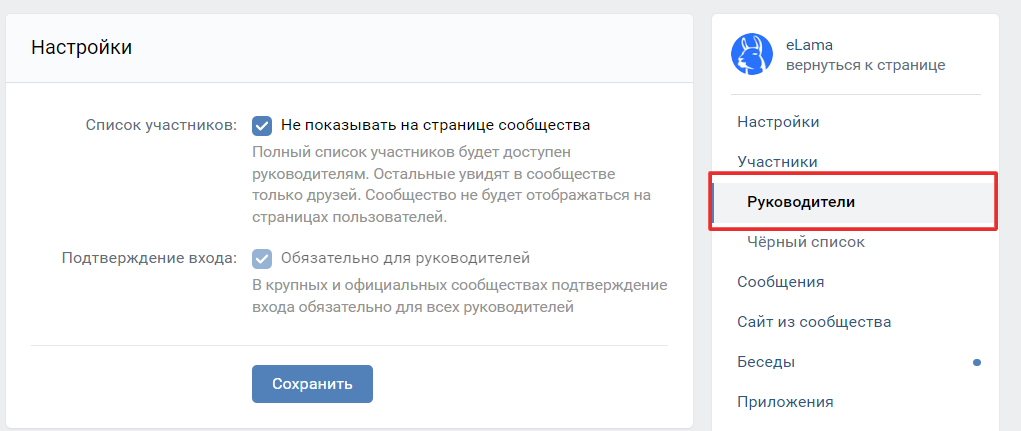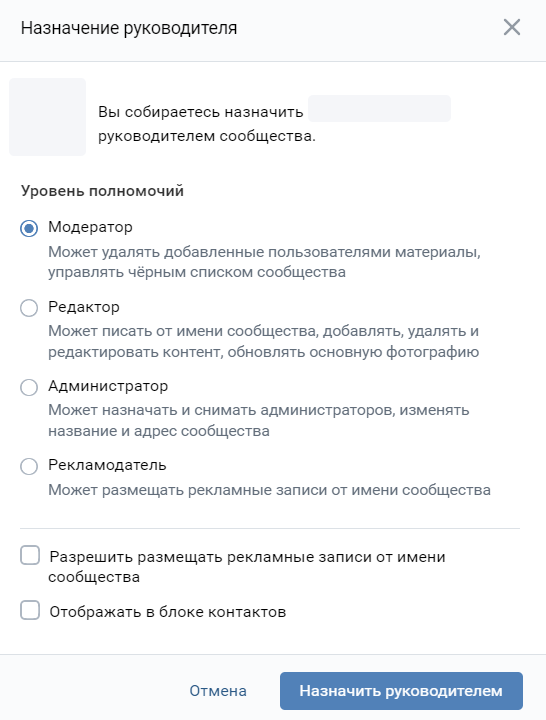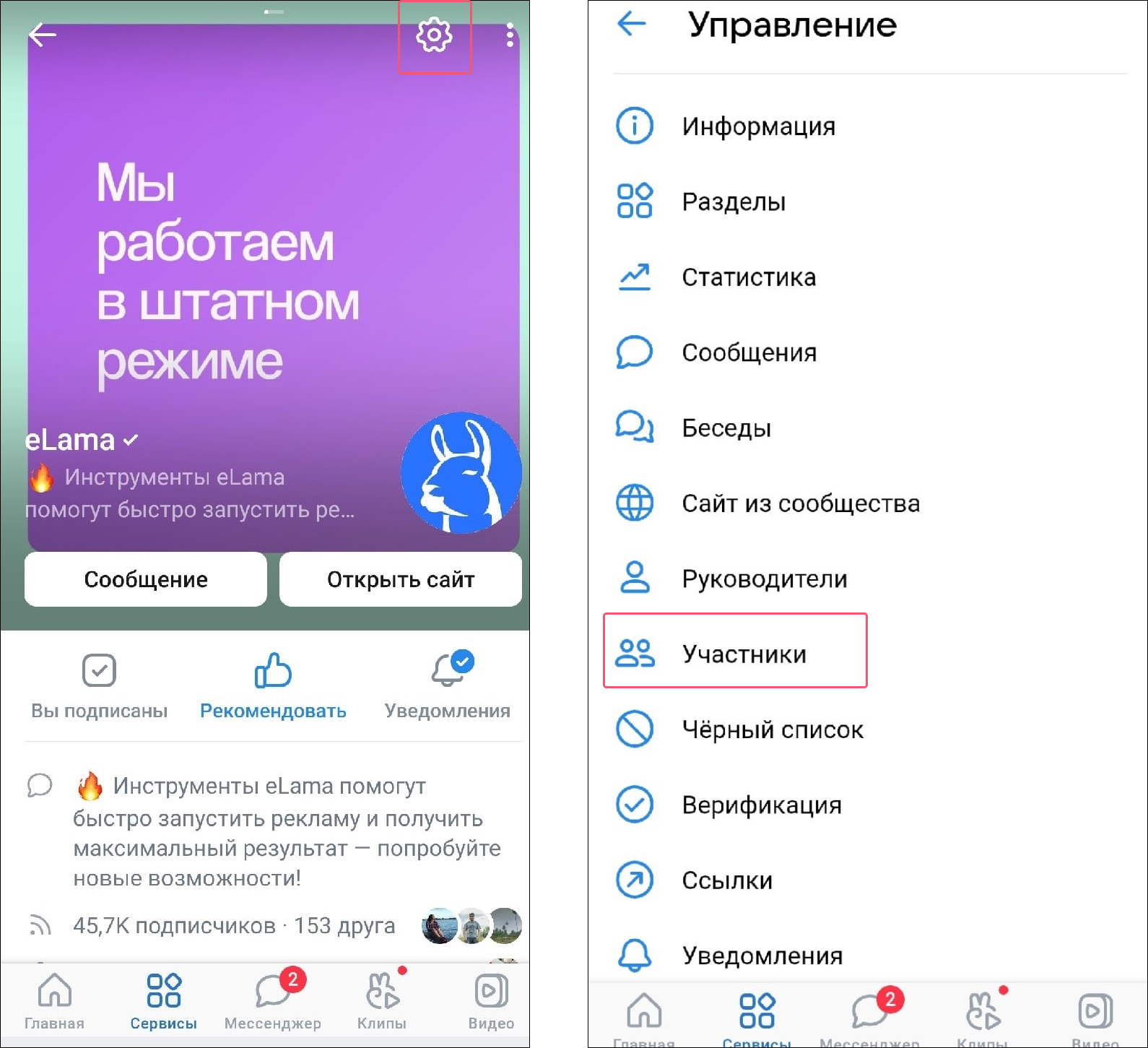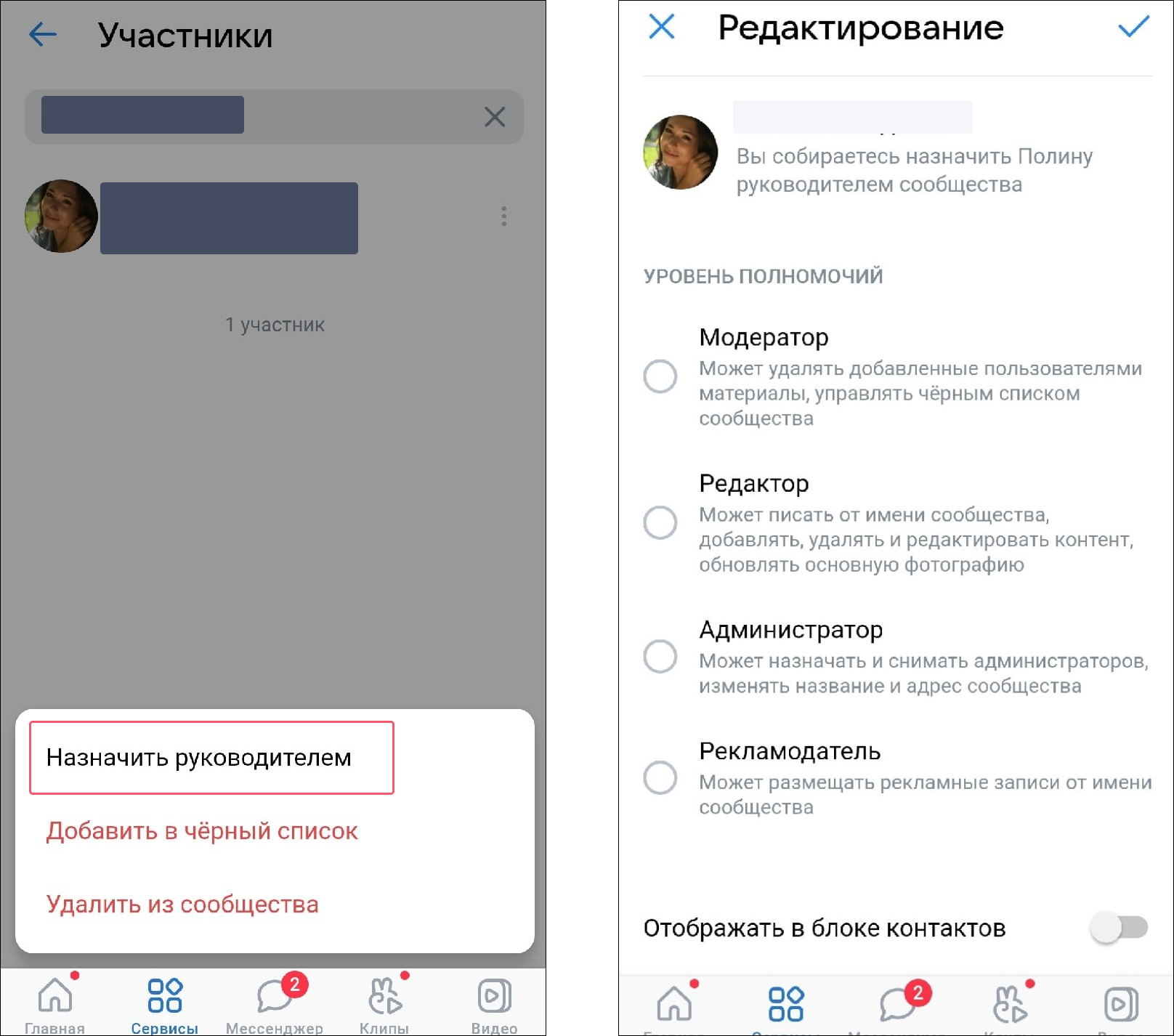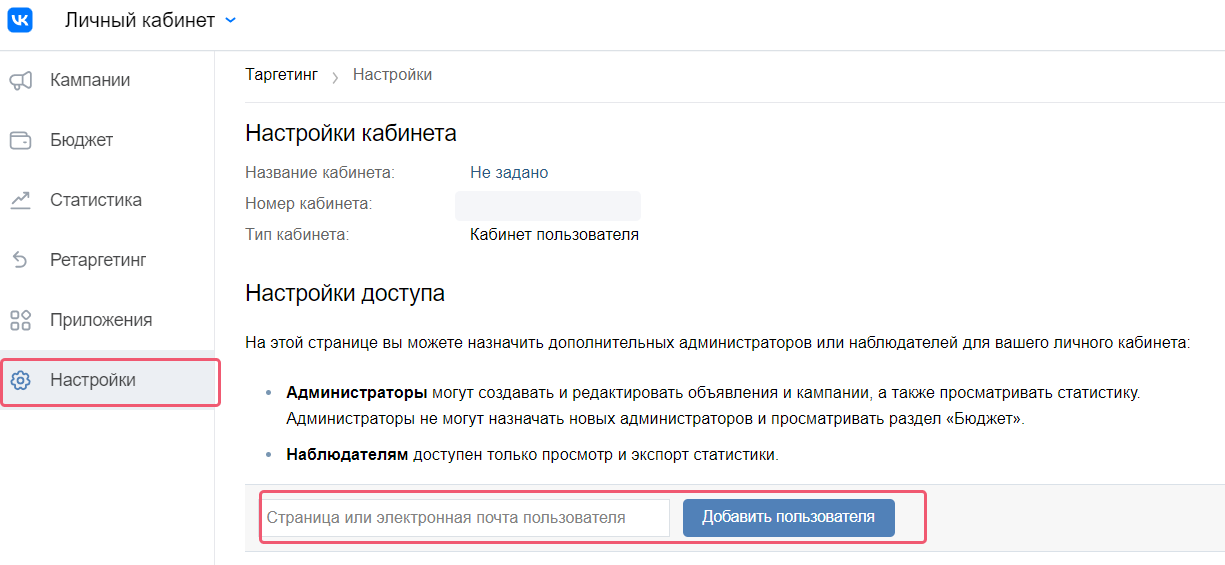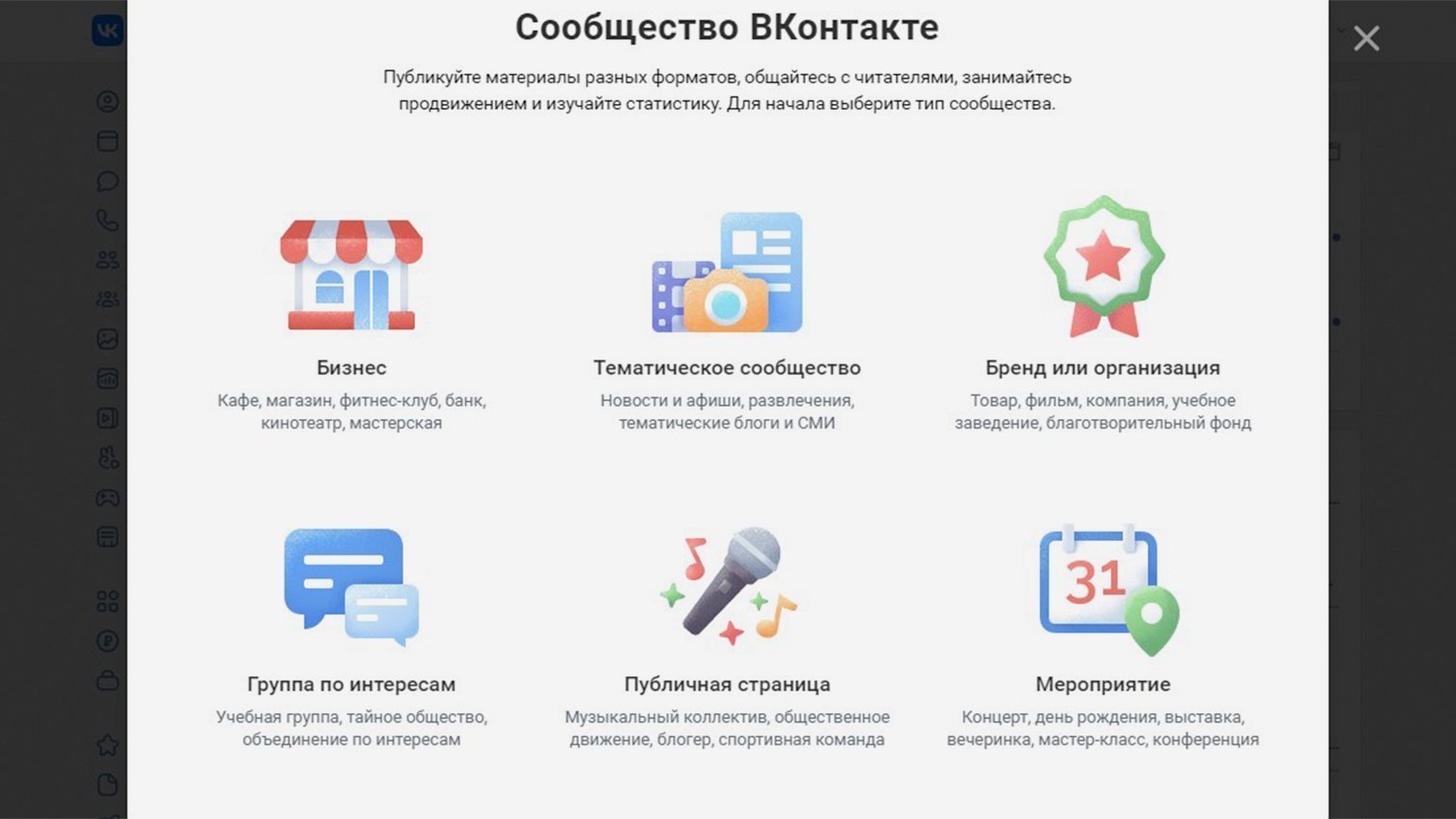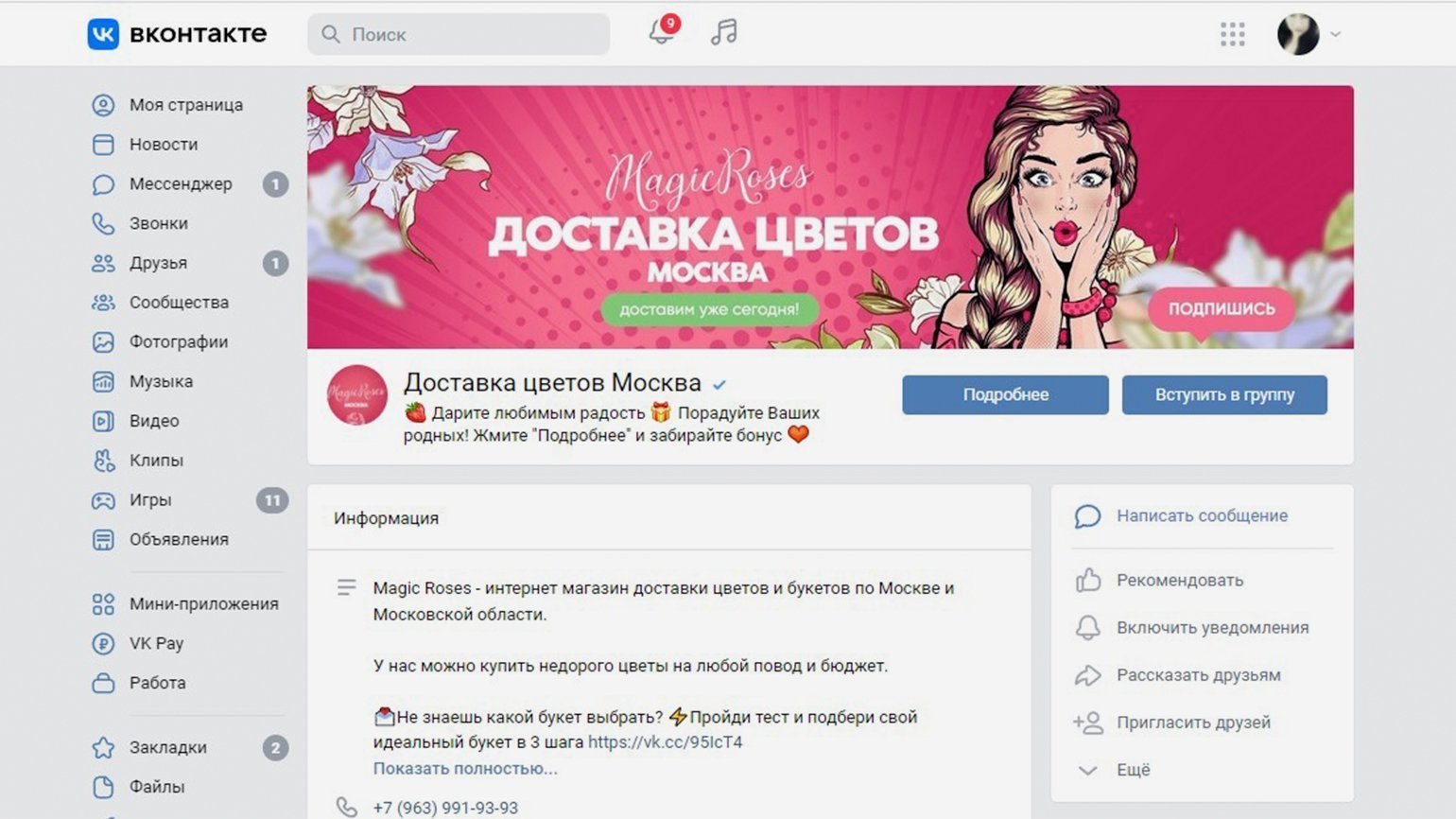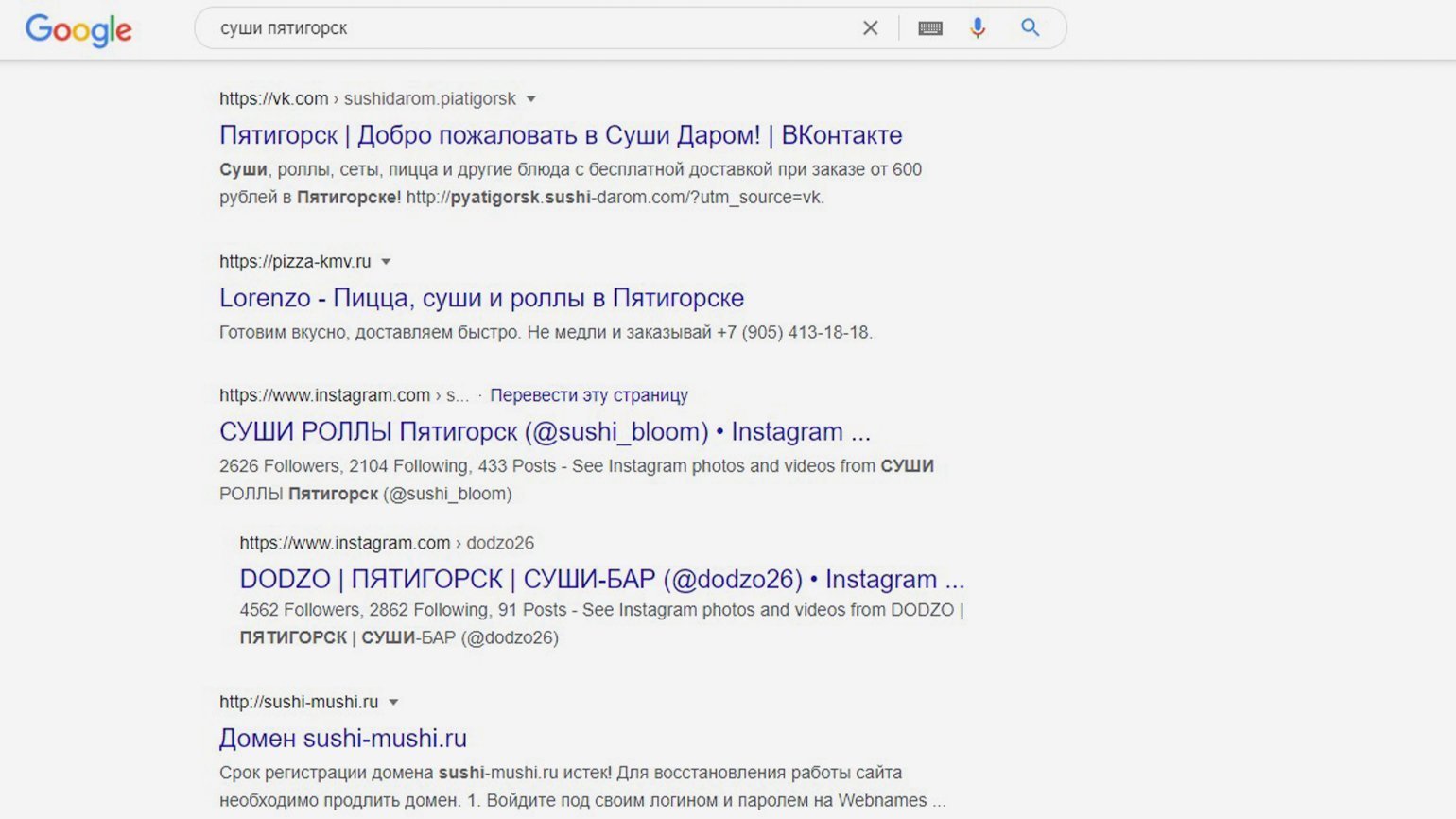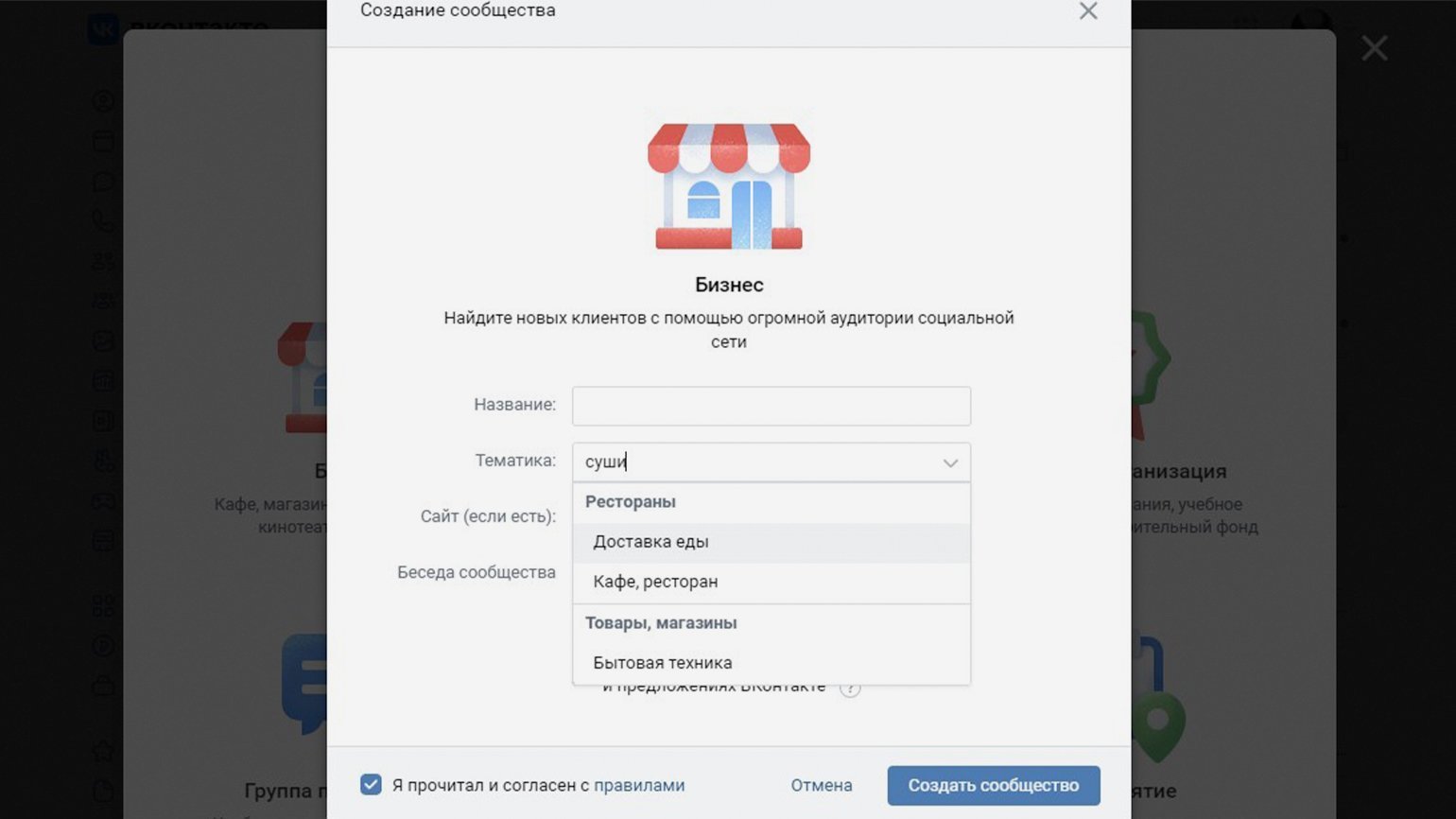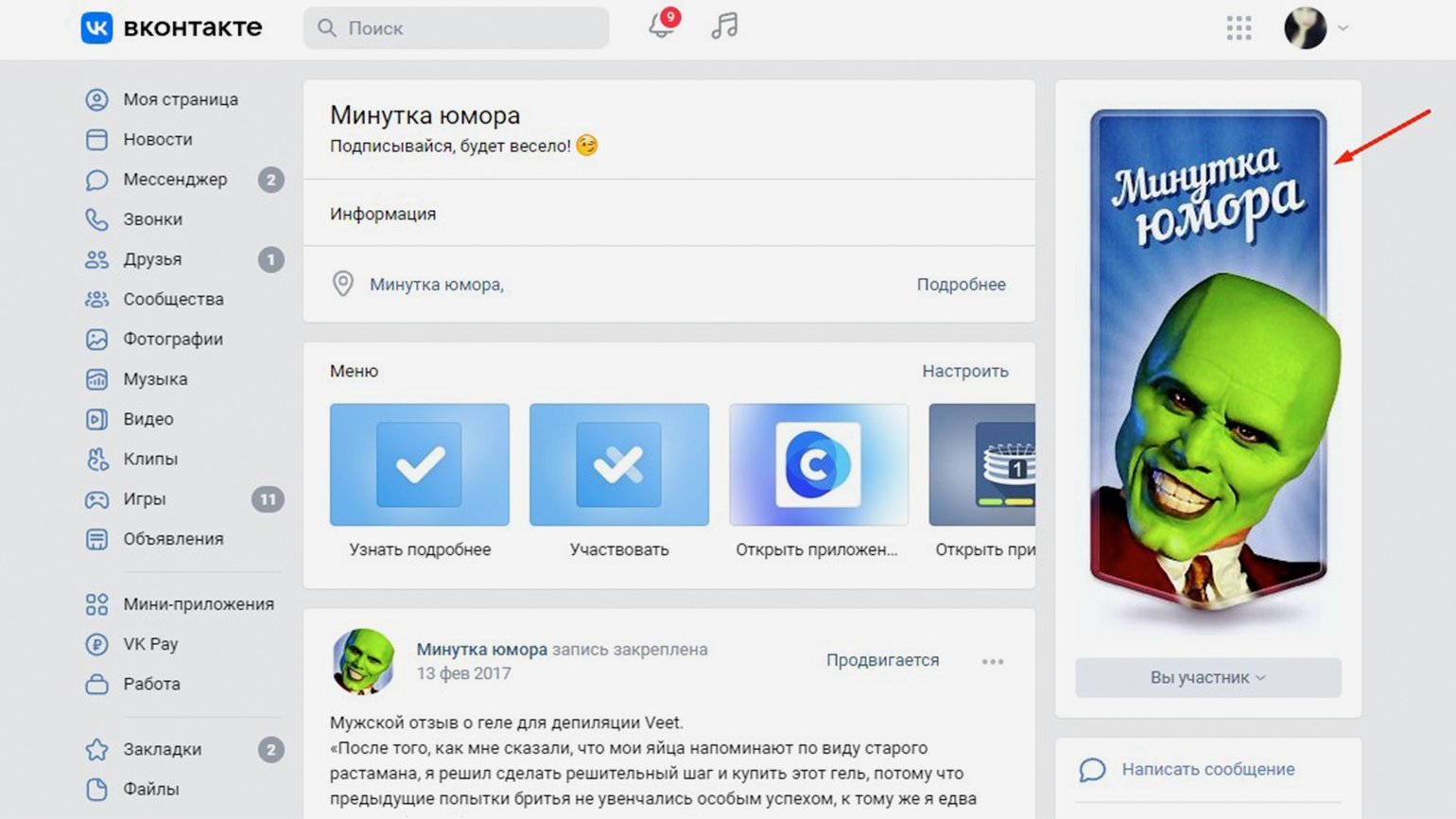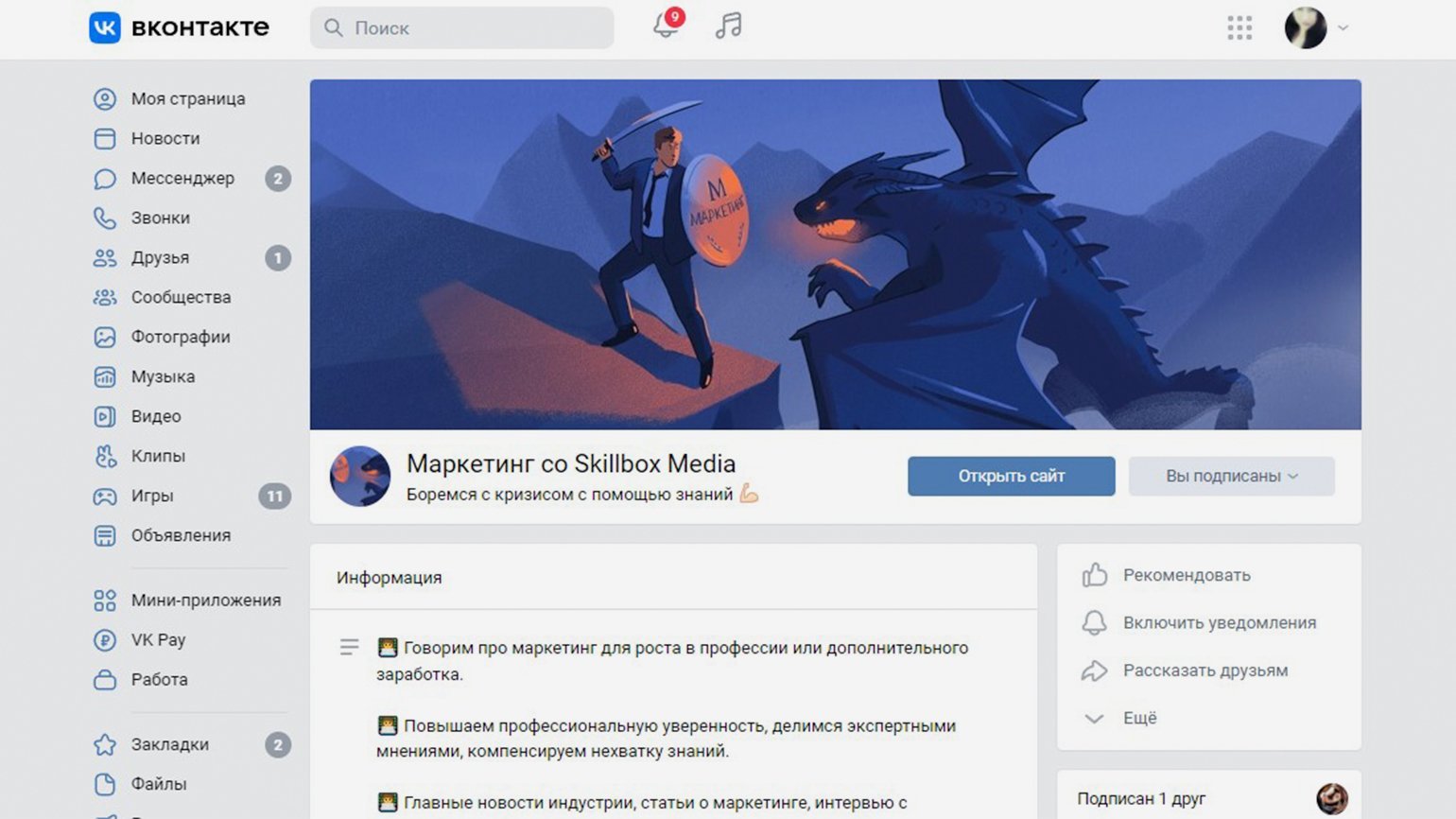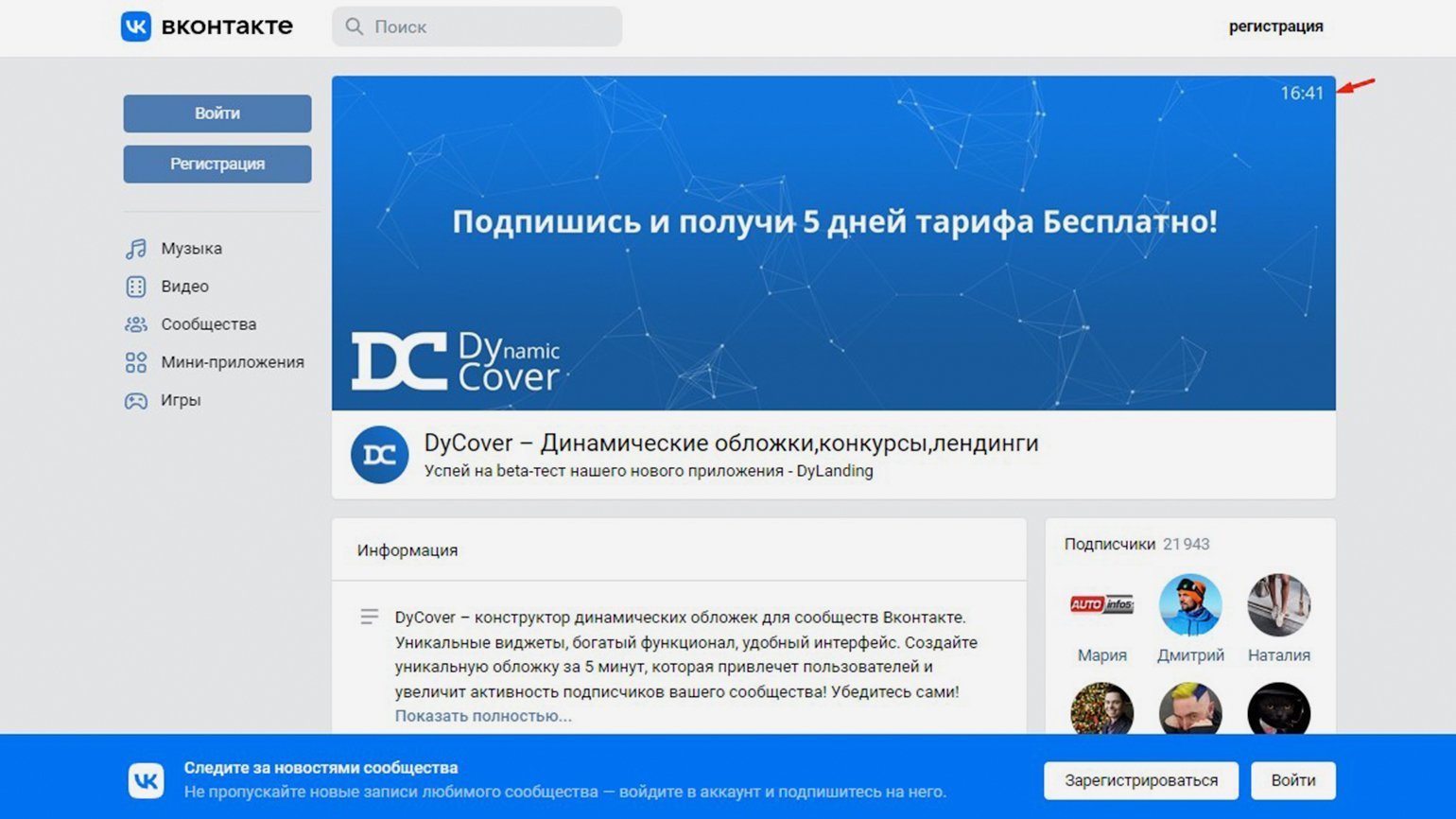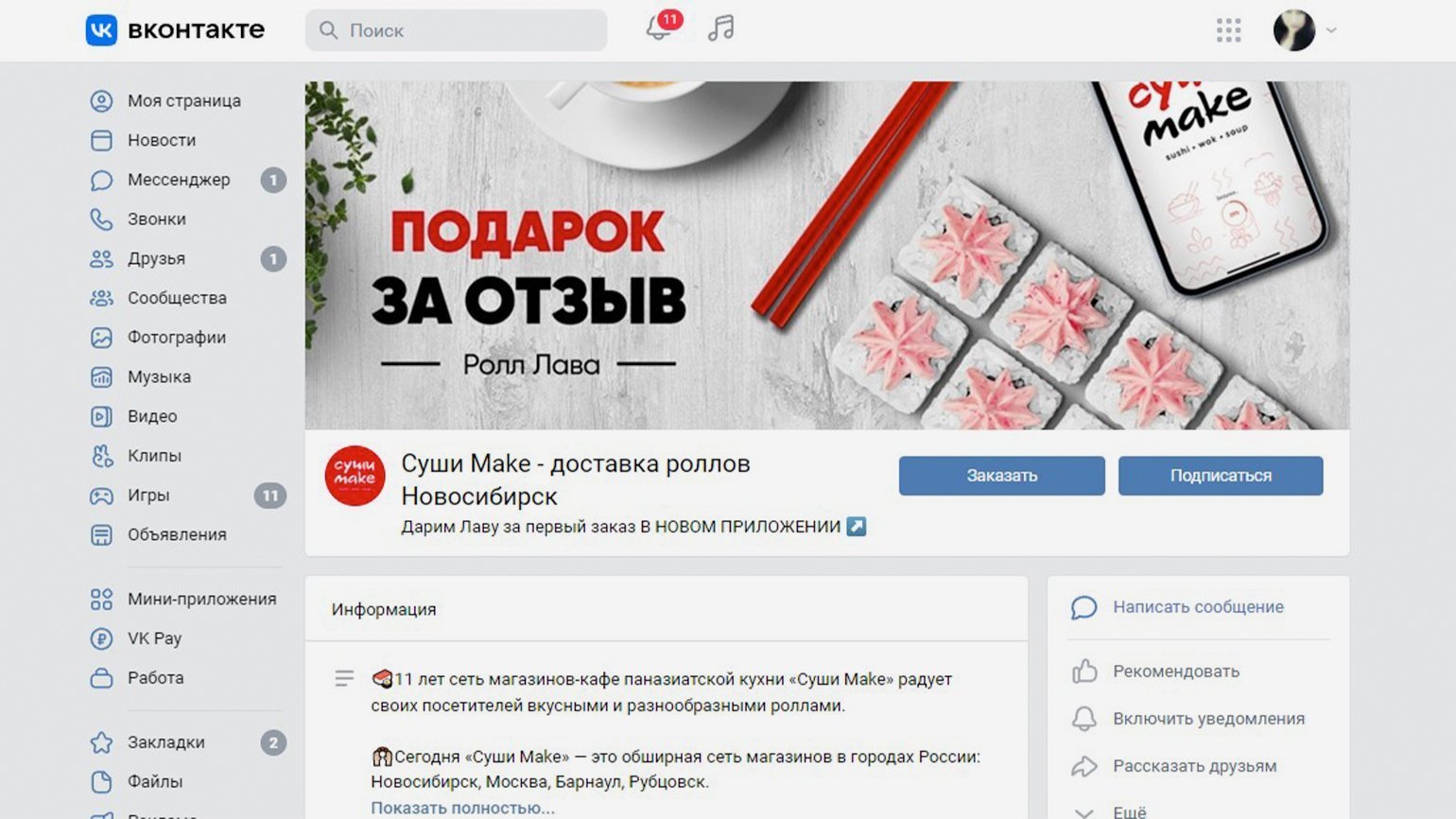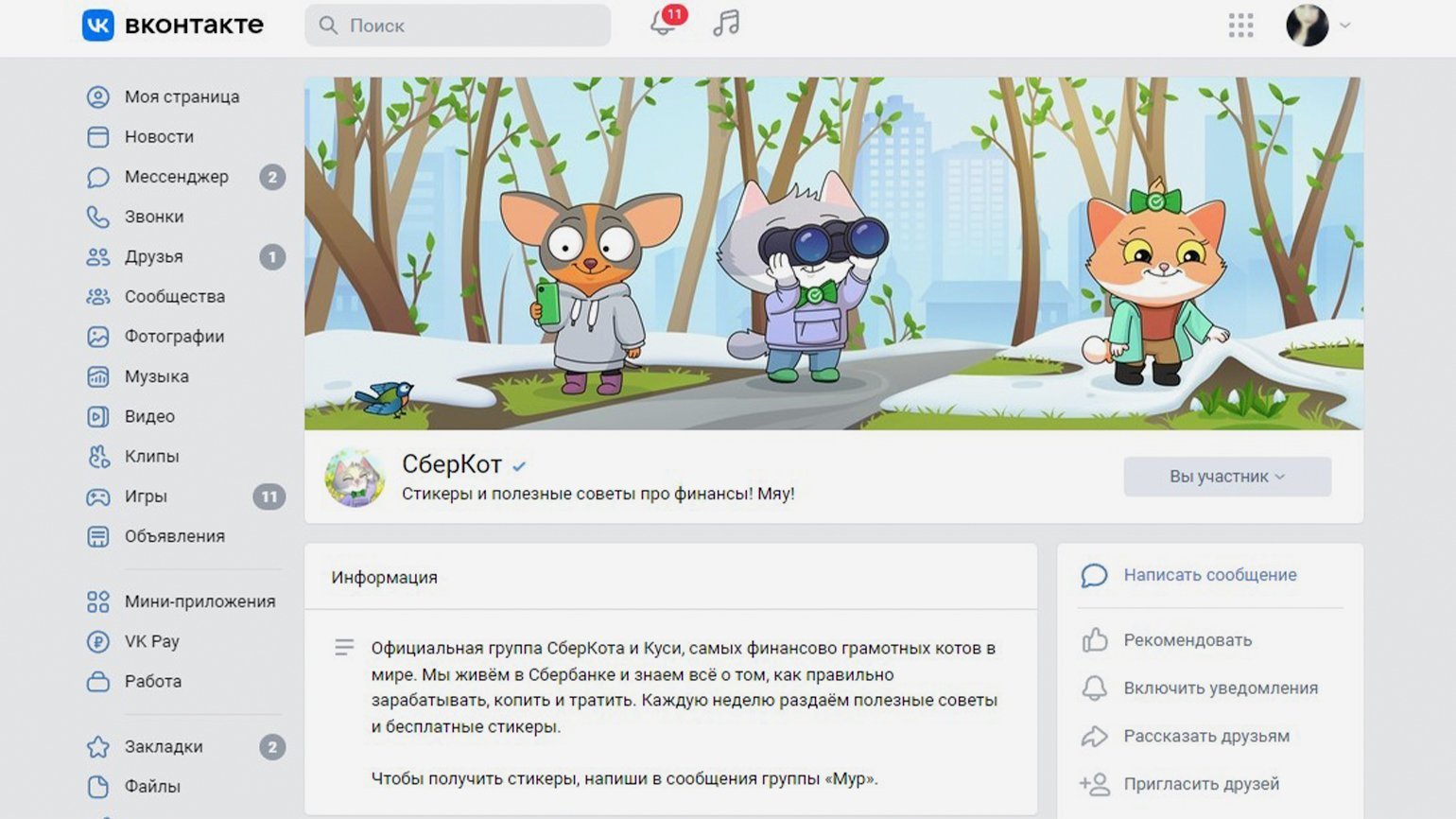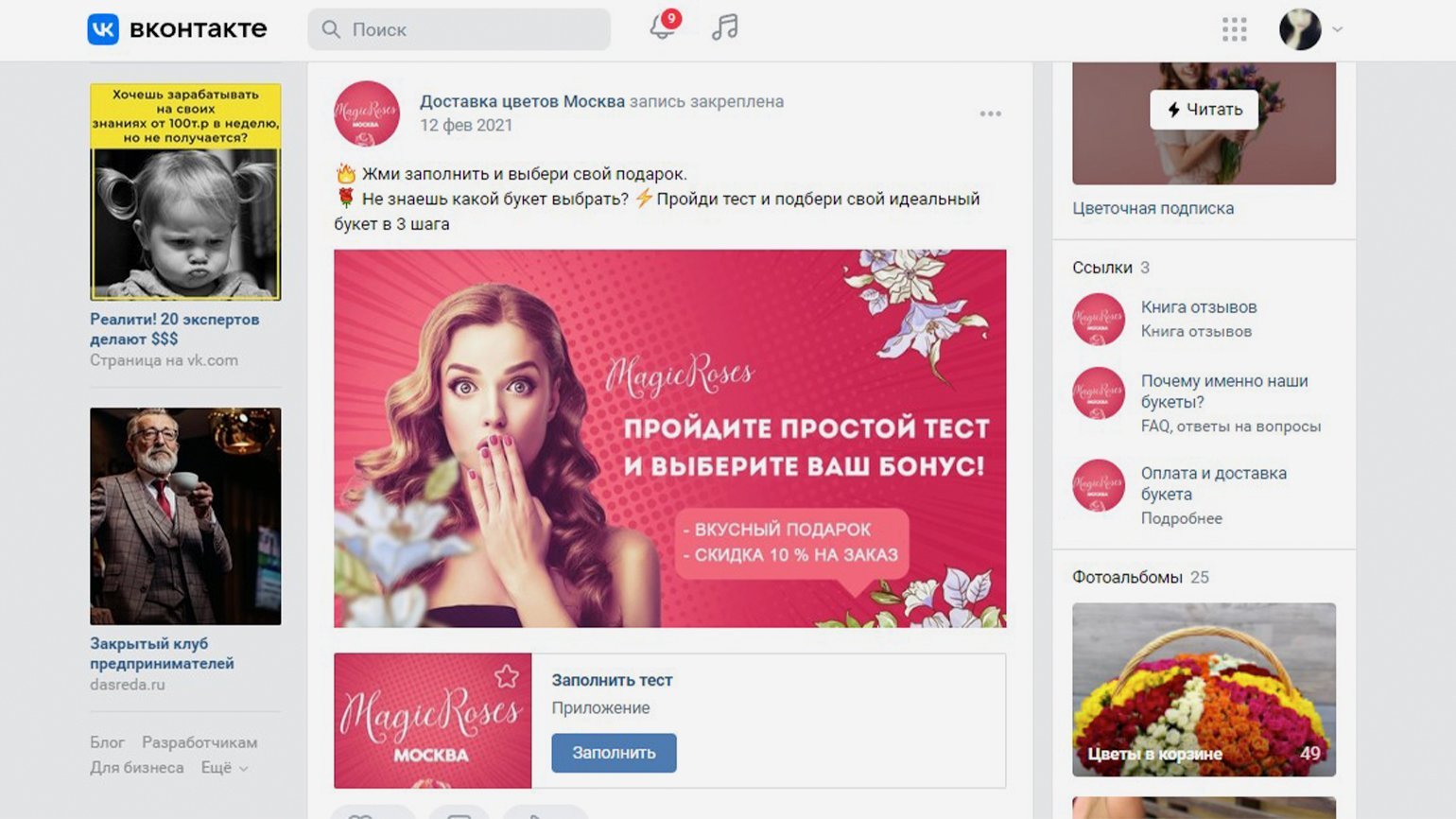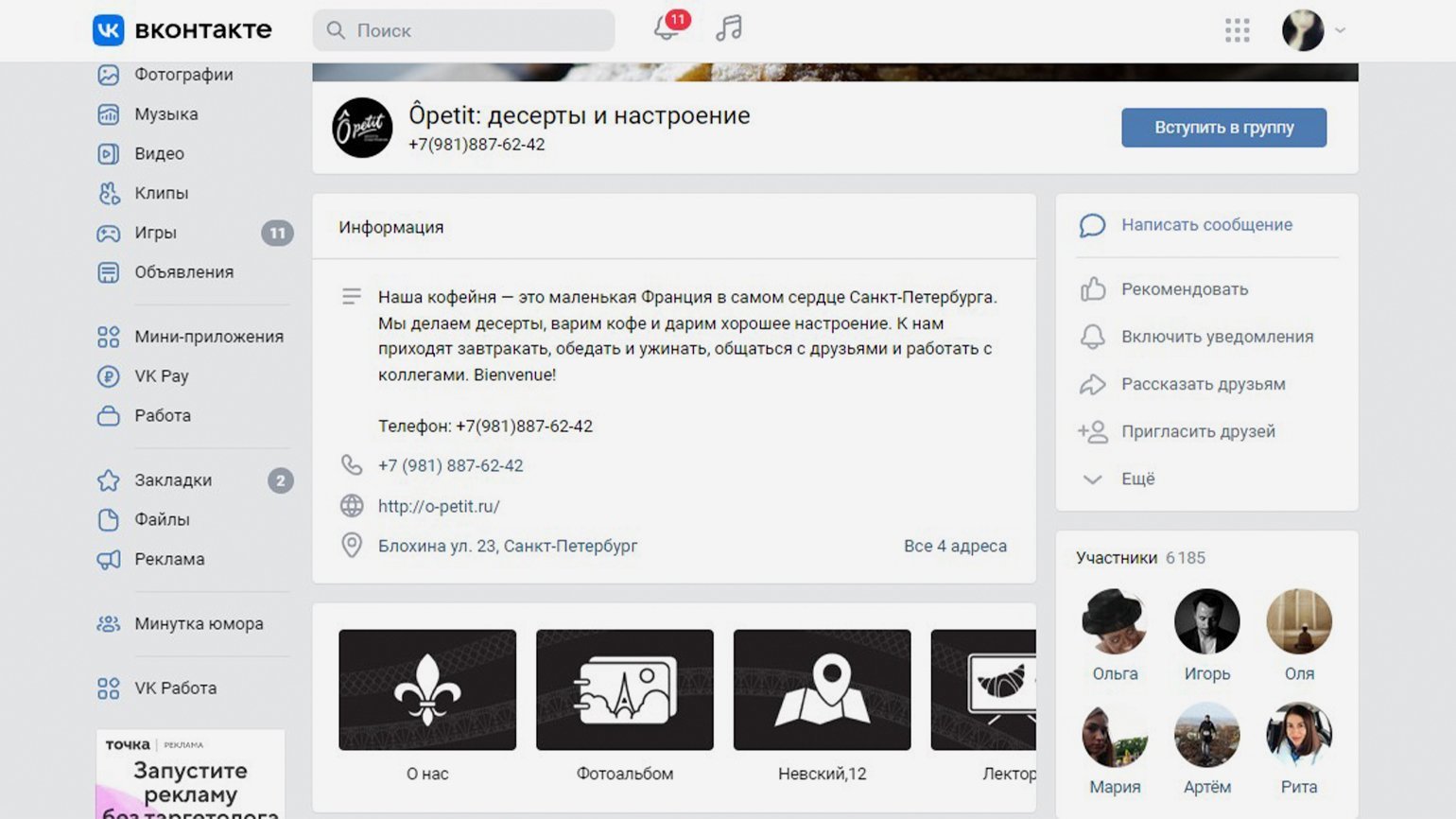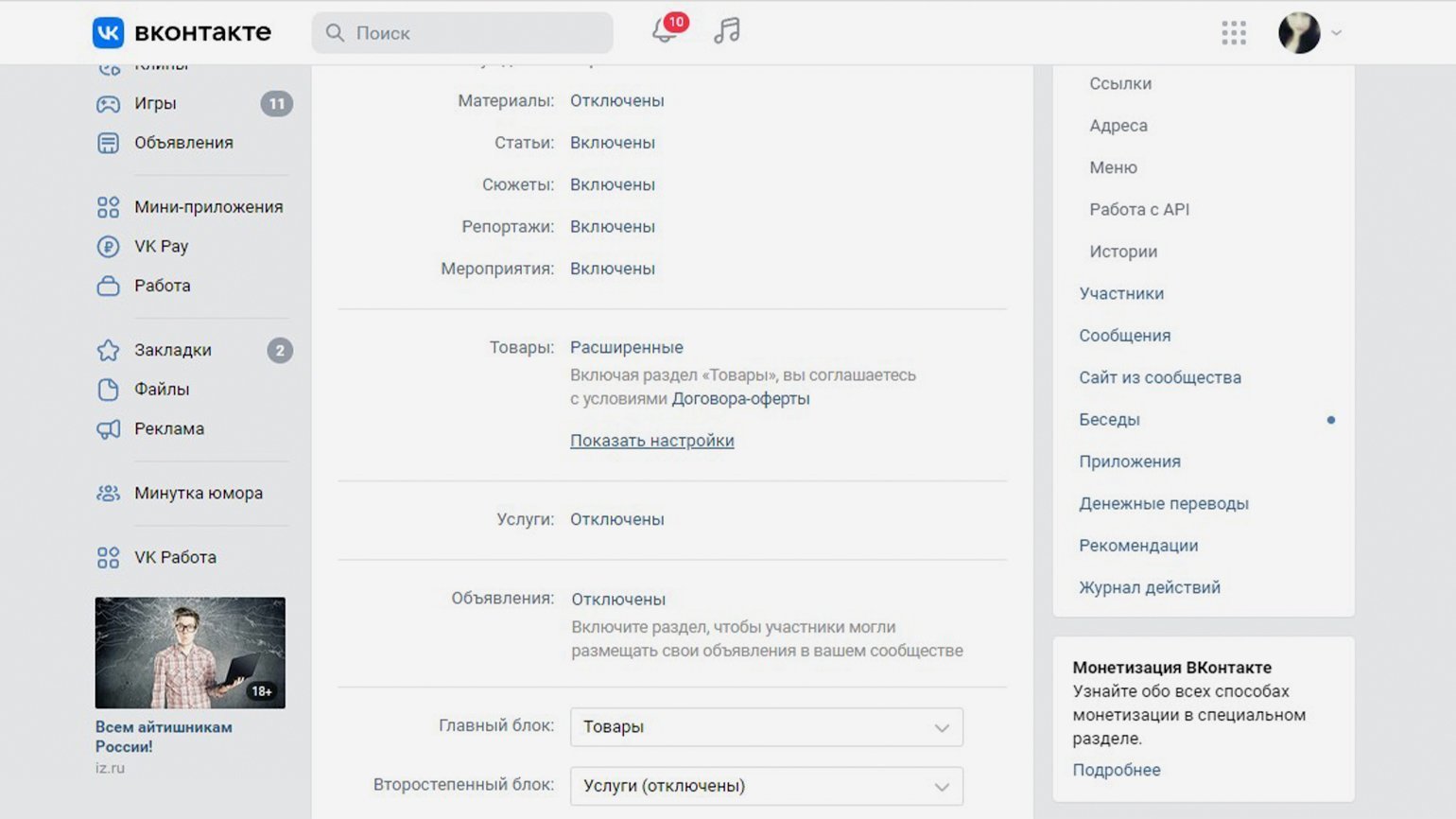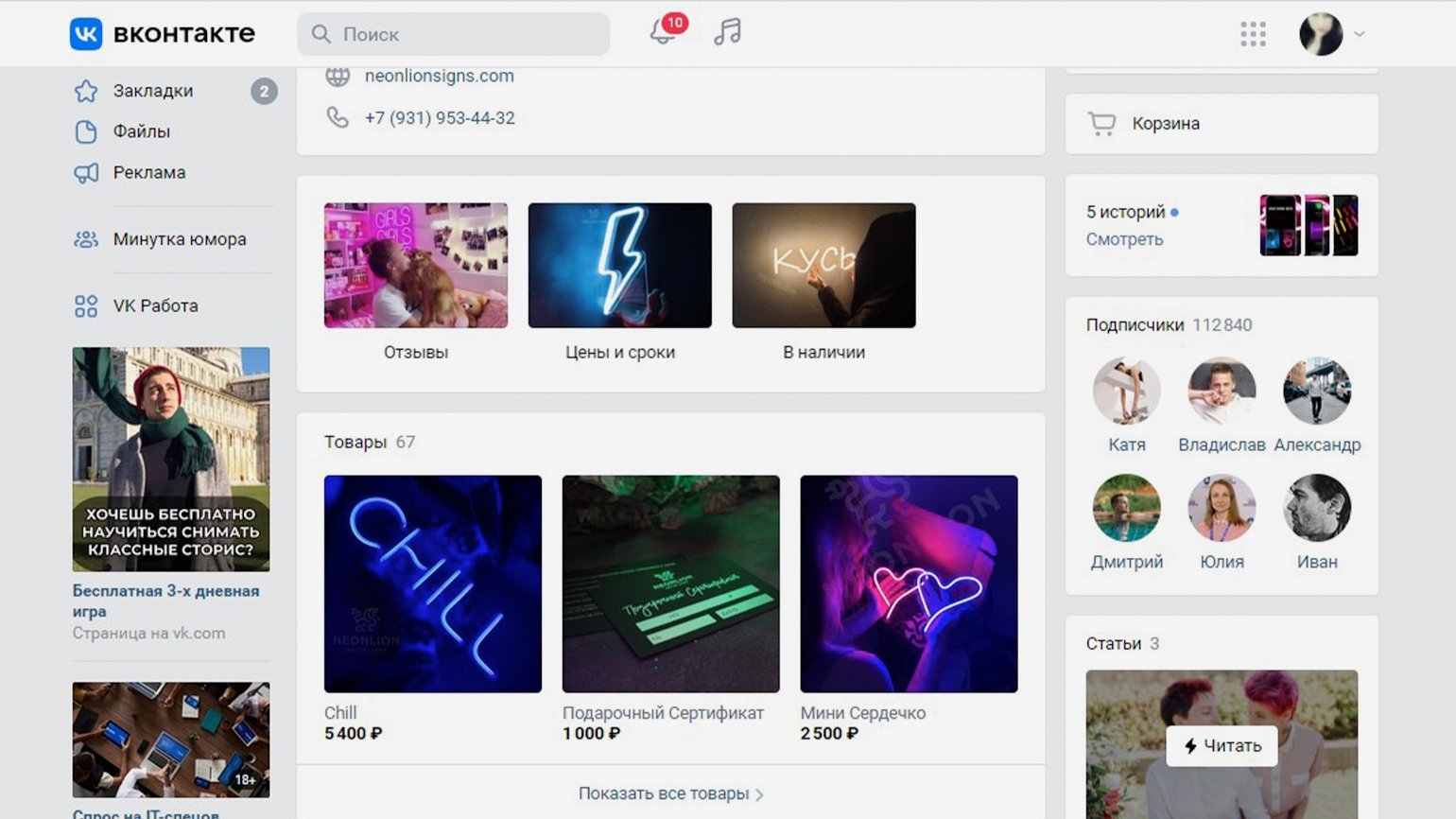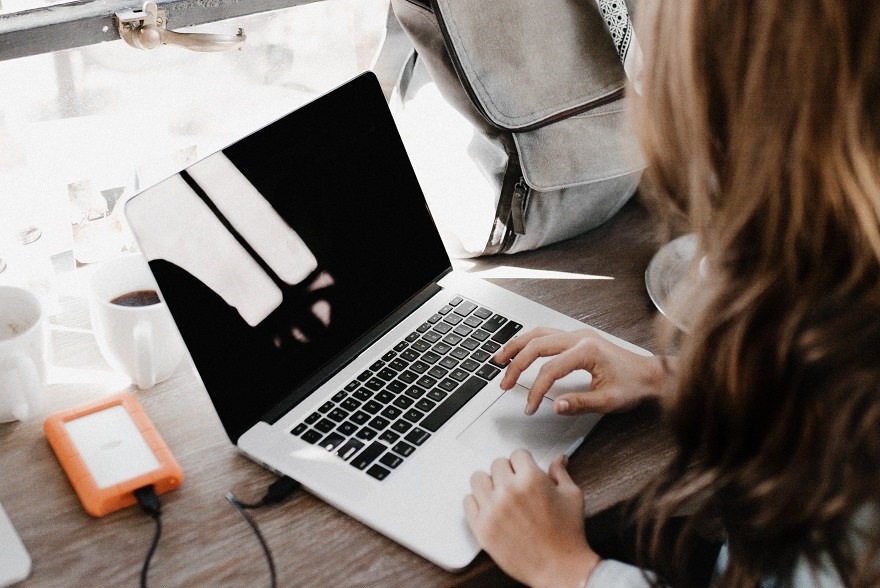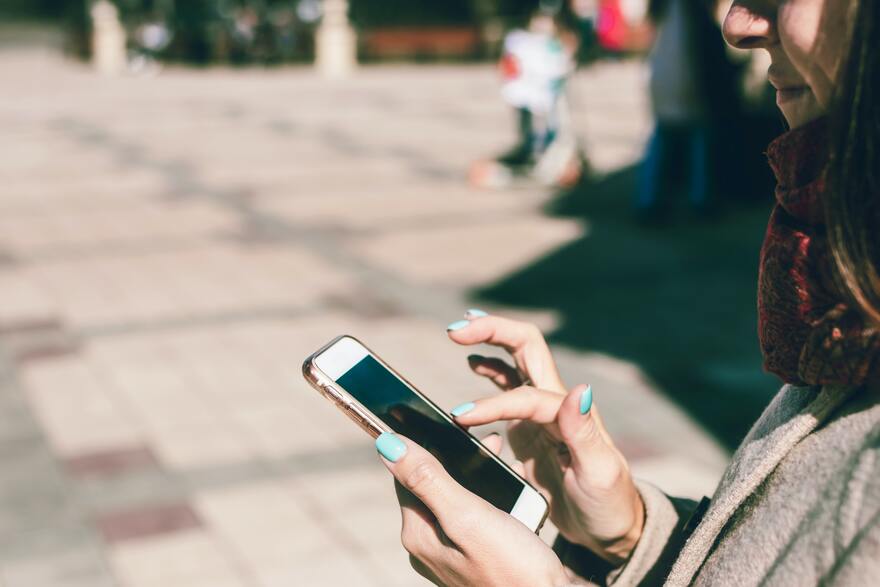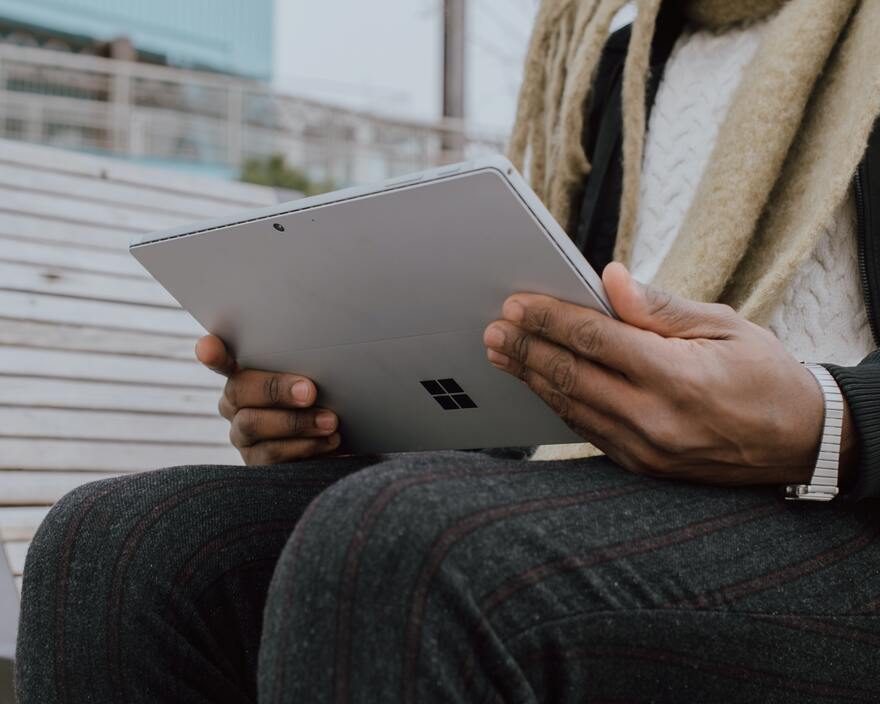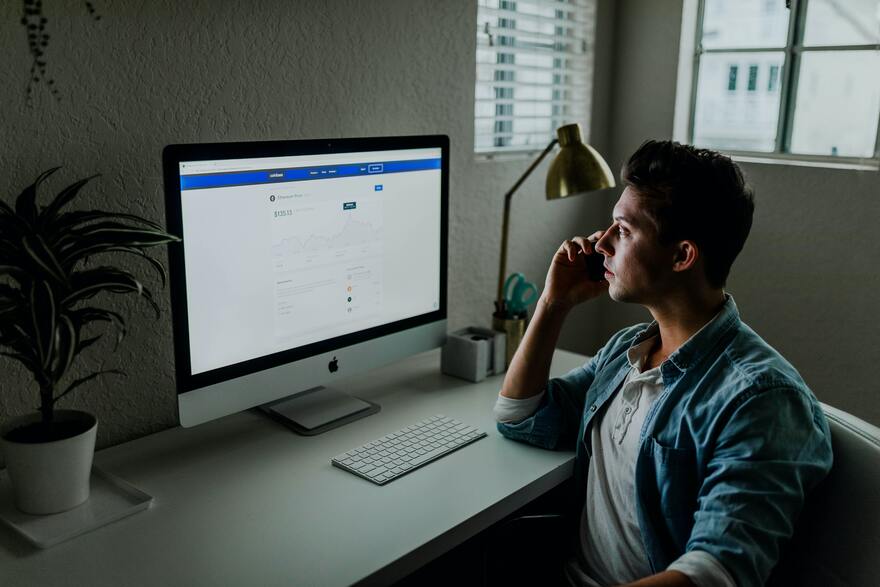Руководство групп Вконтакте. Список полномочий
Май 16, 2017
13 комментариев
Вконтакте существуют четыре разновидности руководителей групп и сообществ. Если рассмотреть их по старшинству, то самым большим списком возможностей обладает создатель, далее администратор, потом редактор и на низшей ступени власти модератор. У каждого свои обязанности и полномочия, узнаем подробнее кто за что отвечает.
Модератор группы
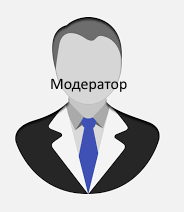
- удалить все комментарии пользователя за неделю;
- посмотреть и, если потребуется, восстановить все удаленные комментарии;
- добавить участника в черный список (не более 100 за сутки)
- удалить фото, видео, аудио участника (из открытых для всех альбомов);
- редактировать и удалить темы обсуждений, созданные участниками (открытые);
- приглашать новых участников;
- полностью удалить пользователей из сообщества (до 100 за сутки);
- редактировать параметры блокировки;
- удалить участника из черного списка;
- может добавить сообщество в свое левое меню;
- быть Контактом для связи в Товарах.
Модератор не может:
- удалить записи, темы, комментарии от имени сообщества и контент других руководителей;
Суммарно все модераторы группы могут удалить не более 1000 человек за день. Перейдем к следующей должности — редактор.
Редактор группы

- редактировать и удалять записи от имена сообщества;
- публиковать предложенные новости;
- удалять отметки мне нравится;
- удалять записи и комментарии от имени сообщества;
- создавать рекламные записи;
- закреплять записи;
- редактировать главную фотографию, обложку (если есть), статус, wiki-страницы;
- транслировать музыку в статус;
- создавать, редактировать, удалять фотографии, аудио, видео, документы, товары, темы;
- редактировать комментарии в темах и удалять темы пользователей за последнюю неделю;
- работать с сообщениями сообществ;
- работать с денежными переводами;
- работать со статистикой сообщества.
У редактора немало прав, поэтому его назначение должно быть обдуманным.
Администратор

- поменять название и описание сообщества;
- загрузить обложку;
- редактировать блоки с контактами ссылками, менять положение блоков с видео и обсуждением;
- настраивать фильтр по ключевикам и мату;
- назначать Контакт для связи;
- включить сообщения в сообществе;
- анализировать историю денежных переводов;
- добавить приложение в сообщество;
- вести прямую трансляцию;
- воспользоваться ссылкой для рекламы сообщества;
- настроить RSS-импорт;
- настроить экспорт в Twitter и комнаты в Snapster;
- callback API.
Создатель

Чтобы у владельца бизнеса оставались время и силы на стратегию и планирование, часть задач нужно делегировать. Например, передать права админа группы ВКонтакте своим сотрудникам или сторонним специалистам. Как это сделать и какие есть уровни доступа — расскажем в статье.
Какие есть роли в управлении сообществом
В управлении группой ВКонтакте пять ролей — они отличаются функциями и возможностями:
- Модератор работает с контентом пользователей. Он следит, не нарушают ли правила созданные подписчиками посты, обсуждения, фотографии, видео, комментарии. И если контент не соответствует правилам — удаляет его. Модератор не может оставлять записи от лица сообщества, добавлять разделы и редактировать описание. Он управляет черным списком и может приглашать в группу новых участников.
- Редактору, помимо прав модератора, доступна еще и работа с записями сообщества. Он может создавать, редактировать и удалять посты и комментарии, а еще отвечать на личные сообщения и смотреть статистику. Также редактор вправе оформить группу, например, обновить обложку, аватар, меню, wiki-страницы. Из рекламных возможностей редактору доступно только продвижение рекламных записей.
- Рекламодатель отвечает за продвижение группы. Он может публиковать рекламные посты от имени сообщества напрямую или через биржу. Доступа к редактированию страницы и оформления у этой роли нет.
- Администратор несет больше ответственности, чем редактор и модератор — у него почти максимальные права на управление сообществом. Администратор назначает и разжалует других администраторов; меняет разделы и информацию о компании — название, адрес, контакты; запускает прямые трансляции.
- Владелец в сообществе только один — и это его создатель. У него такие же полномочия, как у администратора, кроме одного: владельца сообщества никто не может разжаловать, пока он сам не передаст права — в настройках или через поддержку.
Важно: всем руководителям стоит защитить свои личные аккаунты двухфакторной аутентификацией. Это дополнительная проверка, которую проходят пользователи для подтверждения своей личности. Она снизит риск взлома личных страниц, а значит, и сообществ.
Как добавить руководителя в сообщество
Предоставить доступ к управлению сообществом может только его владелец или администратор. Руководителем сообщества может стать только его подписчик. Поэтому сначала нужно убедиться, что будущий администратор состоит в группе.
Чтобы предоставить доступ к работе с сообществом, перейдите в раздел «Управление».
И во вкладке «Участники» выберите «Руководители».
Если нажмете кнопку «Добавить руководителя», появится список со всеми участниками сообщества: в поиске можно выбрать человека, которого хотите сделать администратором группы.
Укажите для него уровень доступа и нажмите «Назначить руководителем». Модератору и редактору можно разрешить публиковать записи от имени сообщества.
Чекбокс «Отображать в блоке контактов» позволяет управлять блоком «Контакты» на главной странице сообщества. Если новый администратор не должен в нем появляться, снимите галочку.
Готово! Теперь ваш специалист может управлять сообществом.
В разделе «Руководители» можно разжаловать сотрудника, но опция доступна только владельцам сообщества и администраторам.
После этого сотрудник не сможет быть администратором, модератором или редактором и останется подписчиком сообщества.
Как предоставить доступ администратору со смартфона
В мобильном приложении тоже есть возможность управлять составом руководителей сообщества ВКонтакте. Для этого нужно найти паблик в разделе «Сообщества». В настройках открыть список подписчиков и найти нужного участника.
Следом нажмите три точки справа от аватара подписчика и выберите «Назначить руководителем». Укажите уровень доступа и подтвердите изменения.
Как дать доступ к рекламному кабинету во ВКонтакте
Руководитель сообщества ВКонтакте — рекламодатель, редактор или администратор — может запускать рекламные посты от имени сообщества только из своего кабинета. В этом случае владельцу сообщества не будет доступна статистика кампаний до тех пор, пока специалист сам не предоставит доступ. Поэтому рекомендуем открыть для специалиста рекламный кабинет ВКонтакте.
Добавить пользователя в рекламный кабинет можно в его настройках. Введите URL профиля руководителя или его почту.
В рекламном кабинете есть два уровня доступа: администратор и наблюдатель.
- Администратор создает кампании и управляет ими.
- Наблюдатель может только просматривать статистику.
Если нужно, чтобы специалист следил за бюджетом кампании, включите чекбокс «Показывать пользователю бюджет кампании».
Повышайте эффективность рекламных кампаний во ВКонтакте с инструментами на маркетплейсе eLama. С ними вы можете собирать аудитории для таргетинга по параметрам, недоступным в рекламном кабинете, парсить объявления конкурентов, глубже анализировать данные и создавать чат-ботов для общения с целевой аудиторией. Инструменты бесплатно доступны всем клиентам eLama с тарифом Optimal.
Узнать больше об инструментах для VK →
Запомнить
- Нового руководителя добавить может только владелец сообщества или администратор.
- У владельца и администратора сообщества больше возможностей, чем у остальных руководителей: они управляют разделами группы, стеной, оформлением. Меньше всего функций у рекламодателя — он может только продвигать посты и работать с биржей.
- Руководитель появится в контактах сообщества, но его можно скрыть — отдельно или весь блок.
- Рекламодатель не сможет запускать кампании из вашего кабинета, только из своего. Чтобы владелец сообщества был в курсе результатов рекламы и смог следить, специалисту нужно дополнительно предоставить доступ к рекламному кабинету.
- Убедите руководителей сообщества настроить двухфакторную аутентификацию в своих личных аккаунтах. Это убережет вашу группу от взлома.
{«id»:14112,»url»:»\/distributions\/14112\/click?bit=1&hash=da459ea395fab03c833e90f114e2c17e5c4a23622d1bbfb3f877c9b3523ef92d»,»title»:»\u041d\u0430 \u0437\u0434\u043e\u0440\u043e\u0432\u043e\u043c \u0441\u0435\u0440\u0432\u0435\u0440\u0435 \u0437\u0434\u043e\u0440\u043e\u0432\u044b\u0439 \u0441\u0430\u0439\u0442 \u2014 \u043a\u0430\u043a \u044d\u0442\u043e\u0433\u043e \u0434\u043e\u0441\u0442\u0438\u0447\u044c?»,»buttonText»:»\u0423\u0437\u043d\u0430\u0442\u044c»,»imageUuid»:»6f565735-7674-508d-ad19-edd0f440bb06″}
Как сделать администратором в сообществе в ВКонтакте?
Переходим в группу и нажимаем «Управление»
Выбираем «Участники»
Далее «Руководители»
Далее «Добавить руководителя»
Ищем в поиске нужного человека или меня «Максим Кирсанов». Если в списке нет нужного человека, попросите его вступить в ваше сообщество.
Далее нажимаем «Назначить руководителя»
Выбираем права Администратора. Проверьте, чтобы стояла галочка «Разрешить размещать рекламные записи от имени сообщества»
Нажимаем «Назначить руководителем»
На этом всё!
Антон Руденко
Серьезно? Еще есть люди, которые не знают как сделать админа в группе?)
Ответить
Развернуть ветку
Максим Кирсанов
Автор
Не поверите, но есть! Клиенты постоянно спрашивают, поэтому пришлось сделать инструкцию)
Ответить
Развернуть ветку
5 комментариев
Раскрывать всегда
#Руководства
-
0
Какой тип сообщества выбрать? Какое название придумать? Что должно быть в описании? Как сделать меню? Отвечаем на эти и многие другие вопросы.
Фото: Bloomberg / Getty Images
Обозреватель Skillbox Media, отраслевой журналист. Работала с TexTerra, SMMplanner, «Нетологией», «ПланФактом», Semantica. Написала больше 60 текстов для рекламных кампаний в «Дзене». Вела нишевой канал на YouTube.
В марте 2022 года аудитория «ВКонтакте» выросла до 50 миллионов человек в день. В соцсети стало больше пользователей и брендов, а значит, нужно выделяться среди конкурентов.
Предлагаем начать с правильного оформления сообщества во «ВКонтакте». В материале разберём:
- какие бывают типы сообществ и какой из них выбрать;
- какое название сообщества позволит получать поисковый трафик;
- какая аватарка будет заметна среди сотен других;
- какими бывают обложки и как сделать обложку привлекательной;
- что рассказывать в описании группы;
- нужно ли открывать комментарии — и какие важные настройки ещё есть;
- кому подойдёт меню и как его создать;
- как правильно оформлять товары, чтобы их покупали.
«Сообщество» — собирательное название для всех пабликов и групп, которые существуют во «ВКонтакте». Всего есть шесть типов сообществ.
Скриншот: Skillbox Media
«Бизнес», «Тематическое сообщество», «Бренд или организация», «Публичная страница» — это публичные страницы, или паблики. «Группы по интересам» и «Мероприятие» — группы.
Глобальная разница между ними в условиях доступа и публикаций:
- Группа может быть закрытой, открытой и частной, а публикации в ней можно разрешить всем подписчикам.
- Паблик всегда открытый — его видят все пользователи социальной сети. Публикуют посты в нём администраторы, а подписчики могут только предложить новость.
Также есть незначительные различия — например, дополнительные блоки с фото и видео в группе можно разместить над новостной лентой. В паблике — только в правой колонке под списком участников.
Компаниям «ВКонтакте» рекомендует выбирать тип сообщества «Бизнес» — это публичная страница. Если планируете много работать с UGC — пользовательским контентом, можно создать «Группу по интересам». Она подходит для дискуссий и объединений по интересам.
Примечание
Не бойтесь ошибиться при выборе формата. Если понадобится, вы всегда можете перевести группу в паблик и наоборот.
«ВКонтакте для бизнеса» говорит, что «название должно быть точным, подходящим для вашего рода деятельности и не длиннее 48 символов». Чаще всего в нём указывают название компании или продукт, который она продвигает.
Скриншот: Skillbox Media
На что ориентироваться при выборе названия? Специалист по SMM Вероника Пушкарева рекомендует учитывать узнаваемость бренда и использовать ключевые слова.
Вероника Пушкарева объясняет: если у вас было популярное сообщество в запрещённых соцсетях, назовите группу во «ВКонтакте» так же. Тогда подписчики быстро найдут вас, а сообщество может попасть в поисковую выдачу.
По этой же причине стоит использовать ключевые слова — запросы, по которым вас могут искать потенциальные клиенты. Посмотрите в «Яндекс.Вордстате», какие поисковые фразы популярнее всего, и попробуйте использовать их в названии группы.
Сообщества, в названии и описании которых содержатся ключевые слова, могут попадать на первую-вторую страницу поисковой выдачи. За счёт этого можно получать органический трафик и клиентов.
Скриншот: Skillbox Media
Маркетолог и консультант по личному бренду Олеся Рожкова тоже считает, что в названии стоит использовать ключевые слова, но рекомендует указывать их вместе с названием компании или вашим именем. Она приводит в пример сообщество «Александра Митрошина / Продажи и продвижение»: здесь использован высокочастотный поисковый запрос, поэтому группу найдут все, кому интересны продажи. А ещё те, кому интересен автор, который становится всё известнее и популярнее при развитии своего личного бренда.
Олеся Рожкова комментирует: «Если мы специализируемся на конкретном направлении, то важно отразить это в названии, чтобы приходила целевая аудитория. Есть сообщество „SODNA Продвижение артистов“. Здесь использован высокочастотный запрос „продвижение“, что позволяет часто попадать в поисковую выдачу, но благодаря слову „артист“ мы отсекаем нецелевых подписчиков».
Когда придумаете название, укажите тематику сообщества и ссылку на сайт вашей компании. Тематику можно выбрать из предложенных — начните вводить название ниши, и система предложит подходящие варианты. При необходимости вы сможете изменить название и тематику сообщества в настройках.
Скриншот: Skillbox Media
Дальше «ВКонтакте» автоматически предложит загрузить миниатюру, обложку, создать описание и задать основные настройки. Разберём каждый шаг.
Миниатюру, или аватарку, во «ВКонтакте» видно в каждой публикации на стене, в ленте новостей, в диалогах с сообществом. Если нет шапки, аватарку видно и в самом сообществе — она будет расположена справа.
Скриншот: Skillbox Media
Стандартный размер аватарки — 200×200 пикселей: это миниатюра, которую видно в публикациях и диалогах. Максимальный размер аватарки — 200×500 пикселей: это область, которая будет видна в сообществе. Если загрузить изображение с большим разрешением, «ВКонтакте» автоматически обрежет его.
Аватарка нужна, чтобы привлекать внимание к публикациям сообщества в новостной ленте. Контент‑маркетолог Нина Прокопишина говорит, что изображение для миниатюры нужно выбирать в зависимости от ниши.
Сообщества брендов, магазинов, компаний обычно помещают на аватарку логотип. Это должен быть узнаваемый символ, которым брендировано всё. Нина Прокопишина советует использовать чёткий узнаваемый логотип без дополнительных надписей вроде названия компании.
Малый бизнес без брендирования — например, небольшие домашние производства — может поместить на миниатюру различимую фотографию продукта. Желательно не использовать в кадре мелкие предметы, потому что они создают визуальный шум.
«Композицию и сюжет подбирайте исходя из позиционирования и целевой аудитории. Старайтесь, чтобы аватарка привлекала внимание: не используйте заезженные ходы — вроде снимков куска мыла на белом фоне или флетлея с пирожным», — комментирует Нина Прокопишина.
Если продвижение построено на личном бренде, стоит разместить на аватарке фото идейного вдохновителя. Аналогично — если речь идёт о паблике эксперта.
«Главное — это сюжет и композиция. Нельзя ставить фотографию в формате „на паспорт“. Портрет должен отражать личность человека или ценности продукта. Если речь о гончарной мастерской, то на аватарке должен быть человек как минимум с изделием в руках. Или на фоне, который будет ассоциироваться с гончарным ремеслом», — комментирует Нина Прокопишина.
Дизайнер брендингового агентства «Логомашина» Данияр Шарипов считает, что для фона аватарки лучше выбрать узнаваемый фирменный цвет. «Возьмём для примера McDonald’s — если в аватарке сообщества он не станет использовать фирменный красный цвет, то мы, вероятно, не сразу его узнаем. Это работает и для других компаний», — комментирует он.
Обложка видна в сообществе в веб-версии и мобильном приложении «ВКонтакте». SMM-специалист digital‑агентства «Космос-Веб» Анастасия Цаплина объясняет: есть три вида обложек, которые можно использовать, — главная, живая и динамическая.
Главная обложка — горизонтальное изображение. Допустимые форматы файлов — JPG, PNG и GIF. Рекомендуемый размер обложки для «ВКонтакте» — 1590×530 пикселей.
Скриншот: Skillbox Media
Живая обложка — до пяти последовательно сменяющих друг друга изображений или видео. Рекомендуемый размер — 1080×1920 пикселей. Длительность видео — не более 30 секунд, размер файла — до 20 МБ. Живая обложка видна только на мобильных устройствах. Пользователи веб-версии увидят вместо неё главную.
Динамическая обложка — стандартная обложка, на которую добавлена информация вроде рейтинга самых активных участников, погоды или курса валют. Эта информация обновляется в режиме реального времени. Динамическую обложку видно только в веб-версии «ВКонтакте», а сделать её можно силами программистов или в сторонних приложениях вроде DyCover.
Скриншот: Skillbox Media
По словам SMM-специалиста digital-агентства «Космос-Веб» Анастасии Цаплиной, обязательна главная обложка, но не стоит пренебрегать живой — на ней можно разместить больше важной информации, и её увидит большая часть аудитории. Анастасия Цаплина говорит, что до 70% пользователей в разных нишах заходят в соцсеть через мобильное приложение.
Она напоминает, что обложка — первое, что видит пользователь. Поэтому обложка должна одновременно выполнять три функции: транслировать позиционирование бренда, вести к нужному действию и задавать общий тон оформления материалов. Для этого в оформлении желательно использовать единый стиль и помещать на обложку продукт, его УТП, образ целевой аудитории или призывы к действию.
Скриншот: Skillbox Media
Дизайнер брендингового агентства «Логомашина» Данияр Шарипов приводит примеры того, что можно разместить на живой обложке: «Если вы брендинговое агентство, то хорошо было бы поставить в шоурил подборку из логотипов, которые вы сделали для своих клиентов. Если продаёте какой-то продукт, то, возможно, хорошим решением будет показать в шоуриле его использование».
SMM-маркетолог Надежда Кочнева даёт дополнительные советы по оформлению обложки во «ВКонтакте»:
- Придерживайтесь формата обложки-визитки. Укажите на ней, чем вы занимаетесь, и вынесите в подзаголовок УТП или информацию об основных продуктах. Не пишите много текста, старайтесь выделить самое главное.
- Используйте изображения, которые ассоциируются с нишей вашего бизнеса в глазах целевой аудитории. Например, если продаёте шторы, покажите их крупным планом, а не ставьте на обложку фото комнаты с окном вдалеке.
- Соблюдайте основные правила дизайна. Используйте нейтральные цвета для фона и читаемые шрифты: лучше парные и не больше двух на одну обложку. Большое разнообразие цветов и шрифтов может сбить с толку подписчиков.
- Если бизнес локальный, укажите на обложке город и адрес. Номер телефона указывать не стоит — лучше разместить его в описании, потому что там он будет кликабельным.
- Важную информацию размещайте по центру. Главную обложку могут обрезать на мобильных, а живую вообще показывают только на половину экрана.
Пользователям смартфонов не будут видны слепые зоны, говорит Надежда Кочнева. Для главной обложки это 200 пикселей по бокам и 115 пикселей сверху. Для живой — 285 пикселей сверху, 115 пикселей по краям и 723 пикселя снизу. Постарайтесь не размещать в них ничего важного — основную информацию лучше расположить по центру.
SMM-маркетолог Анастасия Геворкян считает, что описание — самая важная часть в оформлении сообщества. Для поисковых систем это метатег description: «Яндекс» и Google воспринимают его как короткое описание страницы.
Анастасия Геворкян рекомендует использовать в описании поисковые фразы и обязательно рассказать, для кого создано это сообщество и почему на него стоит подписаться. Также она советует использовать УТП и призывы к действию: подписаться, купить, перейти на сайт.
Скриншот: Skillbox Media
«ВКонтакте для бизнеса» даёт дополнительную рекомендацию: когда рассказываете о товаре или услугах в описании, используйте факты и примеры, а не оценки. Например, вместо «команда профессионалов» напишите «команда, которая обучалась в Милане».
После минимального оформления сообщества можно приступить к его настройкам. Их много — мы попросили специалистов, работающих с «ВКонтакте», рассказать о настройках, на которые стоит обратить внимание.
СЕО digital-агентства «Булочная» Алиса Соловьева говорит, что в первую очередь нужно:
Изменить адрес сообщества
Ссылка на сообщество должна содержать название бренда. Это одна из точек касания, и стандартное «club67940476» никак не выделит вас на фоне других сообществ.
Создать меню
Это близкий родственник «актуальных» историй, но более продвинутый. В меню вы можете добавить все необходимые ссылки на пост-знакомство, список услуг, прайс-лист. Но не стоит пытаться упаковать в меню всё, достаточно будет осветить в нём несколько основных моментов. Подробнее об этом мы поговорим ниже.
Подключить приложения
Благодаря им можно сделать сообщество уникальным и живым: проводить игры на вовлечение в комментариях или вести рейтинг подписчиков по активности.
Создать обсуждения
Обычно это «болталка» для людей. Но можно использовать обсуждения в интересах бренда. Например, сделать «отзывы», где люди будут высказывать своё мнение. Это сильно повысит лояльность: люди могут почитать отзывы от реальных покупателей, зайти к ним в профиль и даже спросить о чём-то в личных сообщениях.
Маркетолог и SMM-специалист Ольга Жунь советует:
Создать приветственное сообщение
Пользователь увидит его, когда впервые откроет диалог с сообществом. В нём можно поблагодарить за интерес, рассказать об акции или дать ссылку на частые вопросы. Максимальный размер приветственного сообщения — 200 символов.
Добавить кнопку действия
Например, «Написать на почту», «Открыть сайт», «Позвонить по телефону» — или для другого популярного действия. Это упростит пользователям коммуникацию с вами.
Дать доступ помощникам
Если вы планируете брать помощника для ведения сообщества, то настройте доступ для него. Можно выдать ему роль администратора, модератора или руководителя. Больше всего возможностей — у руководителя.
Добавить информацию о магазине
Если есть точка продаж, укажите её адрес и время работы. Можно поставить галочку на «Показать карту» — тогда пользователи увидят карту, на которой отмечен ваш магазин, и смогут проложить маршрут к нему.
Добавить дополнительные ссылки
В блоке со ссылками можно оставить линки на другие каналы коммуникации — например, на ваш канал на YouTube или в Telegram. Те, кому удобнее писать в мессенджере, перейдут по ссылке — вы получите дополнительный охват на другом канале.
Подключить виджеты
Их можно использовать для продаж — например, выбрать приложение для записи на услуги или создания анкет, чтобы собирать информацию о потенциальных покупателях.
Скриншот: Skillbox Media
Оба специалиста говорят, что комментарии закрывать не нужно.
СЕО digital-агентства «Булочная» Алиса Соловьева объясняет: комментарии — одна из точек касания с аудиторией. Закрытые комментарии создают подозрения, что бренд что-то скрывает. А в открытых пользователи могут оставлять обратную связь. Главное — вовремя на неё реагировать, а не игнорировать.
Ольга Жунь говорит: если боитесь мата и оскорблений, можно установить фильтр по ключевым словам. Закрывать комментарии можно в двух случаях:
- если запускаете рекламную запись — чтобы не получать случайного негатива;
- если выпускаете пост на тему, вокруг которой будет бурное обсуждение, а модераторов нет.
В обоих случаях закрытие комментариев — временная мера.
Меню — самые важные ссылки в виде карусели из больших кнопок. Они помогают пользователям быстро найти то, что их интересует. «ВКонтакте» разрешает добавить до семи ссылок и задать каждой обложку. Ссылки могут быть только внутренними — например, на пост, статью или видео во «ВКонтакте».
Скриншот: Skillbox Media
Основатель и CEO маркетингового агентства Adelt Анастасия Донцова говорит, что лучше всего меню подходит группам, которые нацелены на продажи. В нём можно расположить каталог товаров, отзывы, рассказать о стоимости и услових доставки и так далее. Также меню подойдёт образовательным или новостным сообществам — чтобы разместить интересные статьи, полезную информацию, опросник и отзывы. Развлекательный контент не нуждается в навигации — для него меню необязательно.
Анастасия Донцова рекомендует составлять меню грамотно:
- Не добавлять одну-две ссылки — это выглядит нелогично. Оптимальное число ссылок — четыре-пять.
- Делать простые, интуитивно понятные названия пунктов. Избегайте сложных слов и метафор, иначе пользователь так и не сможет разобраться, чему посвящена ваша страница и где ему искать нужную информацию.
- Оформлять пункты в едином стиле, но использовать для обложек разные элементы. Так читателю будет легче визуально отличить разделы друг от друга.
- Поддерживать актуальность информации. Меняйте разделы меню при необходимости и редактируйте публикации, чтобы не вводить пользователей в заблуждение.
Информация внутри меню тоже должна быть понятной. Дайте пользователям чёткие ответы на их вопросы — сколько стоит доставка, как можно оформить заказ или где получить скидку.
В сообществе во «ВКонтакте» можно выложить товары. Это удобно: пользователям не придётся переходить на сайт, чтобы узнать о цене или характеристиках продуктов. Чтобы превратить сообщество в полноценный интернет-магазин, нужно включить раздел «Товары».
Сделать это можно так: «Управление» → «Настройки» → «Разделы» → «Товары». Там же можно добавлять новые товары и смотреть заказы.
«ВКонтакте» предлагает два режима товаров — базовый и расширенный.
В базовом режиме доступны витрина и карточки товаров. Покупатели смогут написать или позвонить вам, перейти на сайт или открыть форму сбора заявок.
Расширенный режим — полноценная замена интернет-магазина. В нём доступны витрина, карточки товаров, корзина, заказы, доставка и оплата, автоматизация. Покупатели смогут отложить товар в корзину, оформить заказ и оплатить его.
Старший контент-продюсер в «Палиндроме» Виталий Вебер рекомендует выбирать расширенный режим. Он удобнее для пользователей, потому что они могут покупать товары в несколько кликов.
Скриншот: Skillbox Media
Для расширенного режима нужно настроить доставку, оплату и другие функции. Виталий Вебер объясняет, как это сделать:
- Задайте базовые настройки — кому будет приходить информация о заказах, с какой валютой и в каком регионе вы работаете. А ещё — что будет, когда товар закончится: он автоматически уйдёт с продажи или будет в списке со статусом «Нет в наличии».
- Выберите способ доставки. Доступны самовывоз, интеграция с Boxberry и СДЭКом, курьерская доставка вашими силами. Автоматической интеграции с «Почтой России» нет, но можно работать и через неё — если вы знаете примерную стоимость доставки и укажете её для каждого товара вручную.
- Задайте дополнительные настройки доставки. Например, можно указать сумму, после которой доставка будет бесплатной, или включить доставку за счёт магазина.
- Настройте приём оплаты. Укажите, кто будет принимать платежи. Сразу можно установить минимальную сумму заказа и дать скидку за оплату во «ВКонтакте». Пользователи смогут оплачивать покупки картами и через VK Pay.
- Добавьте промокоды. Они понадобятся, если планируете давать покупателям скидки. Вы сами выбираете название, тип промокода и размер скидки.
С помощью промокодов можно повысить охваты и узнаваемость бренда. Если регулярно публиковать одноразовые промокоды, подписчики будут следить за выходом новых постов, чтобы не пропустить скидку.
Когда задали основные настройки, добавьте товары. Функциональность во «ВКонтакте» стандартная: можно загрузить до пяти изображений, добавить описание, указать габариты, цену, выбрать категорию и внести артикул.
Как грамотно оформить товары? Старший контент-продюсер в «Палиндроме» Виталий Вебер рекомендует экспериментировать с названием, выбирать правильные фото и добавлять блок сопутствующих товаров.
В название можно добавить до 120 символов, но в списке товаров будут показывать всего 20–30 символов. Поэтому желательно давать короткие названия — такие, чтобы они полностью помещались на экране. Или хотя бы выносить самые важные слова в начало, чтобы покупатель понял, что ему предлагают.
Скриншот: Skillbox Media
Правильное фото — то, которому будут доверять. Виталий Вебер уточняет: доверие пользователей можно завоевать реальными фотографиями вещей. Чтобы подобрать хорошие снимки, есть лайфхак: сравнить имеющиеся у вас фото с изображениями в товарах от конкурентов. Если ваши снимки выделяются на их фоне, используйте их.
Блок с сопутствующими товарами поможет получить дополнительные продажи. Например, если вы продаёте обувь, можно добавить в этот блок подходящий крем или щётку для обуви.

Когда создали и настроили сообщество, наполните его. «ВКонтакте для бизнеса» советует привлечь хотя бы десять подписчиков и опубликовать несколько записей — и только после этого приступать к продвижению. Это связано с тем, что пользователи с недоверием относятся к пустым сообществам.

Как зарабатывать больше с помощью нейросетей?
Бесплатный вебинар: 15 экспертов, 7 топ-нейросетей. Научитесь использовать ИИ в своей работе и увеличьте доход.
Узнать больше
Администрирование Вконтакте (сообществ, групп или страниц) необходимо для эффективного продвижения в данной соцсети. Такая задача не сводится лишь к размещению контента и удалению спама в комментариях. По сути, администрирование сообщества – это и есть его продвижение.
На данный момент существует возможность заниматься управлением не только с личного компьютера, но и со смартфона. В нашей статье мы расскажем, как осуществляется администрирование ВКонтакте и каких ошибок нужно избежать, чтобы оно было эффективным.
Функционал для администрирования ВКонтакте
Сначала нужно осуществить настройку необходимых блоков:
-
Ссылки.
-
Фотоальбомы.
-
Видеозаписи.
-
Аудиозаписи.
-
Обсуждения.
-
Мероприятия.
-
Места.
-
Товары.
У нас есть варианты включить их, выключить или сделать их функционал ограниченным.
Самый важный элемент для администрирования группы ВКонтакте – кнопка в виде трех точек под аватаркой или обложкой группы.
Кликните на нее и выберите из выпадающего списка функцию «Управление сообществом». Остальные пункты этого меню мы разберем позднее.
Как увеличить доход в 3 раза при помощи личного бренда в соц.сетях
Михаил Христосенко
Ведущий эксперт России по социальным сетям. Выпускник Президентской программы подготовки управленческих кадров с обучением и стажировкой в Германии.


Личный бренд – это то, что говорят о вас, когда вас нет в комнате». Так о личном бренде сказал создатель «Amazon» Джефф Безос. Есть и другие определения, но это попадает в суть на 100%.
Вы можете быть суперкрутым специалистом, но если о вас никто не знает, вы ничем не отличаетесь от неоперившегося новичка. Но и носиться со своим «Я» и собственной экспертностью – тоже не вариант. Не надо пустых слов и раздутого эго.
Когда-то я сам после краха первого бизнеса не понимал, куда мне двигаться дальше. Но в итоге выбрал путь создания и укрепления личного бренда. Хотя тогда этот термин ещё не был таким популярным.
-
Сейчас со мной большая команда и миллионные запуски.
-
Я работаю в комфортных для себя условиях и в удобное время.
-
Сам выбираю клиентов, с которыми сотрудничаю.
-
Вижу возможности для роста дохода и всегда их использую.
И всё это благодаря возможностям соцсетей.
Сейчас многие учат, как продвигать личный бренд. Но сначала его нужно правильно сформировать, упаковать и только потом раскручивать и монетизировать с помощью социальных сетей.
Мы с командой составили список из ТОП – 7 сервисов для продвижения, которые помогут раскачать ваш личный бренд. Скачать его можно бесплатно!
Откроется окно, где можно будет переименовать группу, оставить ее описание, добавить обложку, создать красивый URL-адрес, прописать ссылку на веб-сайт.
-
Пункт «Разделы»
В правом меню есть пункт «Разделы». В нем можно включать или отключать интересующие нас разделы, а именно – ссылки, обсуждения, фотоальбомы, видеозаписи, товары. В этом же окне мы можем редактировать их месторасположение. Для этого нужно обозначить, какой блок будет главным, а какой – второстепенным. Главный блок будет находиться сразу под описанием группы.
-
Пункт «Комментарии»
В этом пункте мы выбираем, хотим ли убрать возможность комментирования постов или включить комментарии. Здесь же есть возможность включить фильтр ненормативной лексики.
-
Пункт «Ссылки»
В пункте «Ссылки» мы сможем разместить ссылку на имеющийся веб-ресурс, на наиболее актуальные посты группы или ссылки на аккаунты в других соцсетях.
Что касается пункта «Работа с API», его поначалу лучше пропустить.
-
Пункт «Участники»
Пункт «Участники» при администрировании группы ВКонтакте очень важен. Он позволит вам удалить любого человека из группы или же сделать его руководителем (для этого нужно будет выбрать одну из форм: «Администратор», «Модератор» или «Редактор»).
В этом же пункте можно отправить любого участника группы в «черный список», и доступ к сообществу ему будет закрыт — он не сможет просматривать посты и оставлять комментарии.
-
Пункт «Сообщения»
Когда мы выбираем пункт «Сообщения», открывается окно редактирования для этой функции.
Здесь вы можете выбрать вариант, чтобы пользователи писали сообщения на имя группы, а не вам лично. Тут есть возможность прописать приветствие, которое будет показываться человеку, решившему написать в группу.
Если вы включили эту функцию, на главной странице группы появится кнопка «Сообщения сообщества». Если вы нажмете на нее и переведете вправо бегунок, находящийся в верхнем правом углу, то включится оповещение «Сообщество сейчас онлайн».
У людей, заглянувших в группу, будет отображаться надпись «Сообщество онлайн. Ответят прямо сейчас». Это позволит пользователям писать вам без лишних сомнений и переживаний — они будут понимать, что быстро получат ответ. В перспективе это повысит число ваших клиентов, ваше администрирование группы ВКонтакте будет успешным.
-
Пункт «Приложения»
Этот пункт был добавлен в функционал ВКонтакте пару лет назад. Число находящихся в нем приложений постоянно растет. Вы можете выбрать любое, актуальное своему бизнесу, и настроить его в группе.
-
Пункт «Статистика группы»
Если вы занимаетесь администрированием группы ВКонтакте, то можете просматривать ее статистику и, исходя из нее, направлять развитие сообщества на нужный вам путь.
Чтобы посмотреть статистику, кликните на три точки под обложкой или аватаркой группы и выберите пункт «Статистика сообщества». Отроется окно, где будет 3 или 5 вкладок — в зависимости от настроек и степени раскрученности группы.
Статистика группы Если сообщество новое, вкладок будет 3: это охват, посещаемость и активность.
Посмотрев статистику, вы получите портрет аудитории вашего сообщества. Вы сможете сделать выводы, мужчины или женщины составляют большинство участников, каков их возраст, из каких они городов, как нашли группу, с каких устройств заходят в нее, сколько человек добавилось в группу за этот день, сколько пользователей сегодня увидели записи в группе.
-
Пункт «Реклама сообщества»
Выбрав этот пункт, вы окажетесь в рекламном кабинете. Но не спешите пытаться настроить платную рекламу для сообщества, сначала научитесь развивать его бесплатными методами, иначе это будет пустая трата денег.
-
Пункт «Добавить в левое меню»
При выборе этого пункта вы увидите ссылку на ваше сообщество в левом меню интерфейса ВКонтакте. Так вы сможете быстро переходить в него.
Кроме того, это позволит вам более оперативно реагировать на сообщения, которые пользователи напишут на имя группы — вам будет показываться число неотвеченных сообщений.
-
Пункт «Перевести в группу»
Этот пункт отображается только у создателя сообщества. Чтобы перевести группу в паблик (или публичную страницу), вам нужно будет получить SMS с кодом.
Возможность перевода группы в паблик и наоборот дается только раз в месяц и остается доступной лишь до тех пор, пока в группе состоит менее 10 000 человек.
Задачи администратора сообщества ВКонтакте
Если вы занимаетесь администрированием группы ВКонтакте и стремитесь ее продвигать, перед вами возникают следующие задачи:
-
Оформление группы
Чтобы ваша группа выглядела привлекательно для пользователей, придется подумать над дизайном аватарки, обложки, баннеров. Вам пригодится владение графическими программами. Если вы не умеете ими пользоваться, можно заказать оформление сообщества у дизайнера.
-
Наполнение интересными постами
Все посты, которые появляются в вашей группе, должны быть уникальными. Если вы имеете хороший словарный запас, начитанны и умеете выражать свои мысли на бумаге, решение этой задачи не составит для вас труда. Если же писательство – это не про вас, можно найти копирайтера.
Задачи администратора сообщества ВКонтакте Что касается изображений, лучше использовать фото, которые вы сделали сами, или покупать их на фотостоках. Также вы можете брать картинки из Google, но стоит делать их уникальными, например, кадрировать, менять цвета и т.д.
-
Создание и удаление обсуждений
Раздел с обсуждениями, где пользователи задают вопросы, общаются на разные темы и пишут отзывы о компании, повышает активность в группе. Ваша задача как администратора – создавать ветки обсуждений, мониторить их, давать ответы на вопросы людей, удалять неактуальную информацию.
-
Модерирование сообщества
Когда вы занимаетесь администрированием группы ВКонтакте, следите, чтобы в ней не было спама, флуда или высказываний, противоречащих правилам соцсети или законодательству РФ. Если вы видите подобные посты и комментарии в группе, нужно их оперативно удалять.
В наше время спамеры очень хитроумны. Свою рекламу они могут оставлять не только в комментариях к постам группы, но и в обсуждениях, под фотографиями или видеозаписями. Для отслеживания спама вам будет полезно использовать сервис или приложение, работающие с callback API от vk.com. Эти инструменты помогут вам узнавать обо всех новых комментариях в группе, которой вы управляете.
-
Подключение новых функций
Разработчики ВКонтакте периодически вводят в использование новые функции для сообществ: публикация статей, добавление адреса компании, установка обложки для опросов и так далее. При администрировании группы ВКонтакте вам нужно будет отслеживать все эти новые функции и внедрять их в сообщество.
-
Проведение конкурсов и акций
Если вы будете организовывать для пользователей интересные акции или конкурсы, ваше сообщество будет привлекать целевую аудиторию и развиваться, ваш бизнес будет получать покупателей на конкретный товар.
Как провести конкурс? Можно дать задание, разместить тематическую картинку и прописать условия, которые нужно выполнить для победы (репостнуть запись, пригласить в сообщество друзей и т.д.).
Для проведения акции вам понадобится уникальный продающий текст и привлекательный баннер. Добавьте ссылку на сайт или контактные данные, с помощью которых человек сможет воспользоваться вашим предложением.
-
Раскрутка сообщества
Администрирование группы ВКонтакте связано с привлечением целевой аудитории. Вы можете использовать таргетированную рекламу или рекламные публикации в других сообществах, как платно, так и в формате взаимного пиара.
Также для продвижения группы вы можете попробовать рассылку приглашений. Но учтите, что модераторы ВКонтакте могут заблокировать сообщество, если пользователи будут жаловаться на вас.
Способы администрирования сообщества с телефона
Специальное приложение для смартфонов с операционными системами Android и iOS ВК Админ позволит вам заниматься администрированием группы ВКонтакте с телефона.
Эту программу разработали потому, что приложение ВК неудобно в использовании для руководителей групп. ВК Админ дает вам возможность общаться с подписчиками рекламодателями, клиентами.
Предположим, вы руководите несколькими сообществами, и во всех них вам нужно общаться с аудиторией. Скачайте программу ВК Админ на телефон, и сможете все время быть на связи с подписчиками. Главное – не забывать оплачивать мобильный интернет.
ВК Админ — официальное приложение от разработчиков соцсети. С ним вам не нужно будет тревожиться о сохранности персональных данных, когда вы занимаетесь администрированием группы ВКонтакте.
В функционал программы входит:
-
Система активных уведомлений, которая позволит вам быть в курсе всех событий в группе и оперативно отвечать на сообщения и комментарии.
-
Подключение сразу нескольких групп. Через ВК Админ вы сможете работать с несколькими сообществами одновременно, настроив уведомления для каждого отдельно.
-
Изменение внешнего вида группы с телефона, например, смена обложки или аватара.
-
Назначение руководителя группы и лишение его этого поста.
-
Полная статистика — вы сможете посмотреть посещения группы, активность пользователей, охваты и другую информацию.
-
Работа с товарами: добавление, удаление, редактирование карточек отдельных товаров.
-
Блокировка участников (отправка в черный список).
Так как ВК Админ является официальным приложением от ВКонтакте, оно постоянно обновляется, в нем появляются новые функции и инструменты.
Использование ВК Админ – самый удобный способ вести администрирование сообщества ВКонтакте с телефона.
7 распространенных ошибок управления сообществами ВКонтакте
Ошибка 1. Купить группу
Основная сложность, с которой вы столкнетесь при попытке самостоятельно продвигать ВКонтакте новую группу – нежелание людей вступать в нее. Оно объясняется так:
-
Человек видит, что на сообщество подписано 10–20 человек.
-
У него возникает предубеждение: раз подписчиков мало, значит, контент группы не интересен.
-
Человек покидает страницу группы.
В такой ситуации может появиться искушение купить чужое раскрученное сообщество, переименовать его и получить группу с 1–10 тысячами подписчиков. Но это будет бесполезной тратой ваших денег, потому что:
-
Неожиданная смена тематики и названия группы запрещена правилами соцсети, и ваше сообщество могут забанить.
-
Группа может состоять не из живых пользвателей, а из ботов – накрученных пустых аккаунтов. Они надолго не останутся в числе подписчиков.
-
После смены тематики группы люди перестанут писать комментарии, ставить лайки и делать репосты. Показатель вовлеченности упадет, снизятся охваты, и ваши посты будут видеть всё меньше пользователей.
Ошибка 2. Не уделять внимание дизайну
Курс таргетолога в соцсетях
Таргетолог
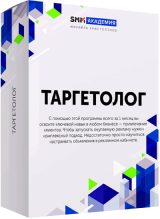
Длительность: 6-8 недель
Уровень: новичок/продвинутый
Бесплатный блок: есть
Дизайн сообщества очень важен, ведь первоначальное впечатление пользователей от него – именно визуальное. Вам придется поработать над оформлением сообщества, если вы хотите успешно заниматься администрированием ВКонтакте.
Сделайте аватар и обложку сообщества яркими и запоминающимися. Первой попавшейся красивой картинки из фотобанка будет недостаточно.
Помните, что все визуальные элементы группы должны помогать пользователю ориентироваться в ней. Сделайте шаблоны разных цветов для каждой рубрики, добавьте к продающему посту картинку с призывом к действию.
Ошибка 3. Слишком большой объем информации
Зачастую люди, которые занимаются администрированием группы ВКонтакте, стараются добавить в нее как можно больше информации. Они размещают на аватаре контактные данные и акции, делают огромное описание группы, даже не разбив его на абзацы. Не повторяйте эту ошибку.
Старайтесь, чтобы ваше сообщество не было перегружено информацией. Пусть на обложке группы будет пустое пространство вокруг текста. В посты добавляйте подзаголовки и смайлики. Вместо текстовой пошаговой инструкции снимите видео. И не забывайте про два нажатия на Enter, чтобы сделать пространство между абзацами.
Ошибка 4. Скучное или непонятное название
Специалисты по поисковому продвижению часто советуют давать группе название, которое будет не просто одноименным с брендом, а включающим слова на тему деятельности фирмы. Например: если вы учите фотографии, то пусть сообщество называется «Фотошкола». Однако для продвижения группы ВКонтакте этот совет может не сработать, если вы не учтете психологию людей.
Только «фотошколы» в наименовании будет мало, добавьте имя эксперта – так название станет более интересным для пользователей. Когда планируете создать группу с названием по этому методу, сначала посмотрите в поиске, много ли подобных групп уже есть.
Ошибка 5. Отсутствует адаптация под мобильные устройства
Трафик с телефонов может составлять больше 80–90 % от всех посещений группы ВКонтакте. Разрабатывая дизайн группы, учитывайте этот момент:
-
В оформлении обложки. Если вы зашли в группу с телефона, то обложка будет обрезаться по краям примерно на 15–20 %. Не помещайте в этих местах важную информацию.
-
В оформлении меню. Обязательно проверяйте, как оно будет выглядеть на смартфоне. В браузерах Opera и Chrome есть такая функция: нажмите Ctrl+Shift+i, в окне разработчика сайта будет выпадающая форма с надписью Responsive, кликните на неё и выберите подходящую модель смартфона для теста.
Ошибка 6. Нежелание общаться с пользователями
Когда вы занимаетесь администрированием группы ВКонтакте, вам нужно помнить, что подписчикам непросто принять решение о покупке вашего продукта или курса. Люди хотят уточнить какие-то моменты: график занятий, процесс проверки домашних заданий. Также они хотят быть уверенными, что на сообщения в группе им ответит человек, а не с бот.
Подключите возможность отправки сообщений в группу. Откройте вкладку «Управление», выберите «Сообщения», настройте приветствие. Отвечайте на сообщения оперативно, потому что в диалоговом окне пользователи видят среднее время реакции модератора, и для них важно, насколько быстрой она будет.
Ошибка 7. Игнорировать кнопку «товары»
ВКонтакте предоставляет функцию «Товары». Ее можно сравнить с витриной, на которой владельцы групп выставляют свои товары и услуги. Добавьте туда все имеющиеся у вас товары, даже если их пока всего 1-2, укажите стоимость.
Функция VKpay позволит вашим подписчикам покупать у вас товары и услуги прямо в социальной сети. Для ее подключения вам следует предоставить соцсети юридические документы.
Занимайтесь администрированием ВКонтакте с удовольствием для себя и пользой для вашего бизнеса!